B4250/B4350. felhasználói kézikönyv
|
|
|
- Eszter Vass
- 6 évvel ezelőtt
- Látták:
Átírás
1 B4250/B4350 felhasználói kézikönyv
2 ELŐSZÓ Mindent megtettünk annak érdekében, hogy a dokumentumban található információ teljes, pontos és naprakész legyen. A gyártó nem vállal felelősséget a hatáskörén kívül bekövetkező hibákért. A gyártó nem garantálja, hogy a jelen kézikönyvben megemlített, más gyártó által gyártott szoftverben vagy hardverben történt változtatások nem érintik a kézikönyvben szereplő információk használhatóságát. Más cégek programtermékeinek megemlítése nem jelenti azt, hogy azokat a gyártó jóváhagyta. Mialatt mi megtettünk minden erőfeszítést, hogy ezt a dokumentumot lehető legpontosabbá tegyük, nem tudunk garanciát vállalni arra, hogy valamelyik témakörben nem voltunk teljesek. A legfrissebb illesztőprogramok és kézikönyvek rendelkezésre állnak az Oki Europe webhelyén: Szerzői jog Minden jog fenntartva. Oki és a Microline a Oki Electric Industry Company Ltd bejegyzett védjegye. Az Energy Star a United States Environmental Protection Agency védjegye. A Hewlett-Packard, a HP és a Laser Jet a Hewlett-Packard Company bejegyzett védjegye. A Microsoft, az MS-DOS és a Windows a Microsoft Corporation bejegyzett védjegye. Apple, az Macintosh és a Mac OS a Apple Computors Inc bejegyzett védjegye. Az egyéb termék- és márkanevek tulajdonosuk védjegyei vagy bejegyzett védjegyei. A gyártó az Energy Star program résztvevojeként termékével megfelel az Energy Star által előírt energiatakarékossági normáknak. Ez a termék összhangban van a következő irányelvekkel 89/336/EEC és 73/23/EEC, mely a tagállamok jogszabály megközelítése szerint korrigálva van a kis feszültségű és telekommunikációs végberendezések elektromágneses kompabilitásra vonatkozóan. MEGJEGYZÉS Az ebben a könyvben leírt PostScript emuláció tulajdonság csak néhány ország számára elérhető. ELŐSZÓ > 2
3 TARTALOMJEGYZÉK Előszó Bevezetés A nyomtató tulajdonságai A nyomtató használata Erről a kézikönyvről Online használat Oldalak nyomtatása Használt rövidítések A nyomtató részei Kezelőpanelek B4250, B4250n Kezelőpanel LED-jelzők Vezérlőgomb Állapotfigyelő Menüfunkciók A felhasználói felület nyelvének módosítása Menübeállítások nyomtatása B4350, B4350n, B4350nPS Kezelőpanel A panel elemei Menüfunkciók A felhasználói felület nyelvének módosítása Menübeállítások nyomtatása Felhasználásra javasolt papírok Papír- és borítéktípusok Fóliák és öntapadó címkék A papír behelyezése Felső és alsó oldalra történő nyomtatás Automatikus adagolási sorrend Borítékok nyomtatása Nehéz papírok vagy kártyák Papíradagolás, méret- és nyomathordozó-beállítás B4250, b425n B4350, B4350n, B4350nPS TARTALOMJEGYZÉK > 3
4 Illesztőfelületek Nyomtatóillesztő-programok Windows operációs rendszerek Telepített opcionális alkatrészek Macintosh operációs rendszerek Telepített opcionális alkatrészek Működés Nyomtatóbeállítások Windows rendszerben Nyomtatási beállítások Windowsalkalmazásokban Beállítás a Windows rendszer Vezérlőpultjáról Nyomtatóbeállítások Macintosh rendszeren Fogyóeszközök és karbantartás Fogyóeszközök megrendelésének részletei Festékkazetta élettartama Mikor kell cserélni a festékkazettát? B4250, B4250n B4350, B4350n, B4350nPS A festékkazetta cseréje A képdob élettartama Mikor kell kicserélni a képdobot? B4250, B4250n B4350, B4350n, B4350nPS A képdob cseréjének menete A dobszámláló alaphelyzetbe állítása B4250, B4250n B4350, B4350n, B4350nPS Tisztítólap létrehozása B4250, B4250n B4350, B4350n, B4350nPS A LED-sor tisztítása Hibaelhárítás Állapotleíró és hibaüzenetek B4250, B4250n B4350, B4350n, B4350nPS Papírelakadások Bemeneti elakadás Adagolási elakadás vagy kimeneti elakadás TARTALOMJEGYZÉK > 4
5 Nem megfelelő nyomtatási minőség Szoftverproblémák Hardverproblémák A készülék bővítése A bővítés menete Műszaki adatok Általános adatok A készülék méretei Papírral és tálcákkal kapcsolatos információ Megjegyzések, jelölések és magyarázatok Betűrendes mutató Oki kapcsolatfelvételi információ TARTALOMJEGYZÉK > 5
6 MEGJEGYZÉS, FIGYELEMFELHÍVÁS ÉS FIGYELMEZTETÉS MEGJEGYZÉS A megjegyzések ezzel a betűtípussal szedve szerepelnek a kézikönyvben. Kiegészítő információt nyújtanak a fő szöveghez, hogy jobban tudja használni, és jobban értse a terméket. FIGYELEM! A figyelemfelhívás ezzel a betűtípussal szedve szerepel a kézikönyvben. Kiegészítő információt nyújt, amelynek figyelembe nem vétele a készülék meghibásodásához vagy károsodásához vezethet. FIGYELMEZTETÉS! A figyelmeztetés ezzel a betűtípussal szedve szerepel a kézikönyvben. kiegészítő információt nyújt, amelynek figyelembe nem vétele személyi sérüléshez vezethet. MEGJEGYZÉS, FIGYELEMFELHÍVÁS ÉS FIGYELMEZTETÉS > 6
7 BEVEZETÉS Gratulálunk új nyomtatójához, amely percenként 22 fekete-fehér oldalt tud nyomtatni. Új nyomtatója számos fejlett technikai megoldással rendelkezik, hogy éles fekete-fehér nyomatokat tudjon előállítani nagy sebességgel és sokféle nyomtatási hordozón. Tájékoztatási célból az alábbiakban összefoglaljuk a nyomtató fő tulajdonságait. A NYOMTATÓ TULAJDONSÁGAI l l l l Öt különböző modell közül választhat: B4250, B4250n, B4350, B4350n (az n betű a hálózati illesztőkártyára utal), B4350nPS (az nps a hálózati illesztőkártyát és a PostScript PS Level 3 emulációs DIMM-et jelzi) Memória: 16 MB Nagy sebességű nyomtatás: 22 oldal percenként Felbontás: 1200x600 dpi l Papírbefogadó képesség: 250 lap (80 g/m 2 ) l l l l Emuláció: PCL6, PCL5e, Epson FX, IBM ProPrinter Vonalkódok: beágyazott SIDM-emuláció USB 2.0 és párhuzamos csatlakozó Kérdezze az Okit Ezzel az új, felhasználóbarát funkcióval a nyomtató illesztőprogramjából egy gombnyomással a nyomtatójának megfelelő weblapra ugorhat. Ezen a helyen megtalálja a nyomtató leghatékonyabb működtetéséhez szükséges összes segítséget. Ezeken kívül a következő választható tartozékok léteznek: l 10/100 BASE-TX hálózati illesztőkártya: a B4250 és a B4350 modellek hálózatba kapcsolásához BEVEZETÉS > 7
8 l l l l l 16, 32, 64, 128, 256 MB RAM DIMM: a nyomtató fő memóriájának kibővítéséhez, a nagy fájlok feldolgozásának felgyorsításához RS232C-kártya: soros illesztőfelület használatához a B4250 és a B4350 modellekhez Második papírtálca: a nyomtató papírbefogadó-képességének megnövelése 500 lappal (80g/m²) Többfunkciós tálca: a nyomtatóhoz használható hordozók skálájának kibővítéséhez (100 lap (80 g/m 2 ) vagy 50 boríték) A következők egyike szerelhető be: (a) (b) (c) 8 MB Flash DIMM: további betűkészletek vagy vonalkódok tárolásához a B4250, B4250n, B4350 és a B4350n modellnél 16 MB Flash DIMM: további betűkészletek vagy vonalkódok tárolásához a B4250, B4250n, B4350 és a B4350n modellnél PostScript PS level 3 DIMM: PostScript-emuláció a B4350 vagy a B4350n modellhez. Nem használható a Flash memóriabővítéssel együtt. (A részleteket lásd A készülék bővítése című fejezetben.) A NYOMTATÓ HASZNÁLATA A nyomtató minél teljesebb kihasználása céljából a gyártó számos tájékoztató dokumentumot bocsát a felhasználók rendelkezésére, amelyek egyike ez a kézikönyv is. Ezen dokumentumok rövid összefoglalását és célját a következő fejezetben találhatja meg. BEVEZETÉS > 8
9 ERRŐL A KÉZIKÖNYVRŐL Ez a kézikönyv a nyomtató felhasználói kézikönyve (a legfrissebb változatot az Oki európai webhelyén találja meg, a címen), és része az alábbiakban felsorolt felhasználói tájékoztató dokumentációnak: l Üzembehelyezési útmutató: bemutatja a nyomtató kicsomagolását, csatlakoztatását és bekapcsolását. l Ez a Felhasználói kézikönyv: segít a nyomtató működtetésében és lehetőségeinek minél teljesebb kihasználásában. Hibakeresési és karbantartási tájékoztatót is tartalmaz a legjobb teljesítmény elérése érdekében. Ezenkívül bemutatja külön megrendelhető tartozékokat, amelyek a nyomtatási igény megnövekedése esetén válhatnak szükségessé. l Telepítési útmutatók: a fogyóeszközök és a rendelhető tartozékok mellé adott, az üzembe helyezés módját leíró útmutatók. l Online súgó: a nyomtatóillesztő-programhoz és az Állapotfigyelő szoftverhez kapcsolódó online információ. Ez a kézikönyv több különböző nyomtatómodellhez készült, amint az az ábrákon és képernyőfotókon is látható. Az itt található információ az Ön által használt nyomtatóhoz is használható. ONLINE HASZNÁLAT A kézikönyvet a számítógép képernyőjén olvashatja el az Adobe Acrobat Reader program segítségével. Használja az Acrobat által nyújtott navigációs és megtekintési lehetőségeket. Egy bizonyos információt kétféleképpen találhat meg: l A képernyő bal oldali részén található könyvjelzők között kattintson a kívánt témakörre. (Ha a könyvjelzők nem láthatók, akkor használja a kézikönyv tartalomjegyzékét.) l A tárgymutató megjelenítéséhez a könyvjelzők listáján kattintson a Tárgymutató elemre. (Ha a könyvjelzők nem láthatók, akkor használja a kézikönyv tartalomjegyzékét.) Keresse meg a kívánt fogalmat a betűrendbe sorolt tárgymutatóban, majd a megfelelő oldalra ugráshoz kattintson a fogalom mellett található oldalszámra. ERRŐL A KÉZIKÖNYVRŐL > 9
10 OLDALAK NYOMTATÁSA Kinyomtathatja a teljes kézikönyvet, egyes oldalakat vagy fejezeteket is. Az erre szolgáló műveletek: 1. Válassza az eszköztár [File] (Fájl) menüjének [Print] (Nyomtatás) parancsát, vagy nyomja meg a Ctrl + P billentyűkombinációt. 2. Válassza ki a nyomtatni kívánt oldalakat: (a) [All pages] (Az összes oldal): a teljes kézikönyvhöz. (b) [Current page] (Aktuális oldal): az éppen megtekintett oldalhoz. (c) [Pages from] (Oldalak ettől) és [to] (eddig): az oldalszámok segítségével megadott tartományhoz. 3. Kattintson az [OK] gombra. ERRŐL A KÉZIKÖNYVRŐL > 10
11 HASZNÁLT RÖVIDÍTÉSEK A kézikönyvben a következő rövidítések szerepelnek: Rövidítés Ctrl dpi DIMM n LED MFT MPT NIC PCL PS PSE RAM SIDM Jelentés Ctrl-billentyű képpontok száma hüvelykenként DIMM-memóriamodul (Dual In-line Memory Module) telepített hálózati illesztőkártya fénykibocsátó dióda (Light Emitting Diode) kézi adagolótálca (Manual Feed Tray) Többfunkciós tálca (Multi-purpose Tray) hálózati illesztőkártya (Network Interface Card) nyomtató parancsnyelv (Printer Control Language) PostScript (emuláció) PostScript-emuláció tetszőleges elérésű memória (Random Access Memory) soros impact pontmátrix (Serial Impact Dot Matrix) ERRŐL A KÉZIKÖNYVRŐL > 11
12 A NYOMTATÓ RÉSZEI A kezelőpaneltől eltekintve (ennek bemutatása a következő fejezetben történik) a B4250, a B4250n, a B4350, B4350n és a B4350nPS modell külsőleg ugyanúgy néz ki. A nyomtató legfontosabb részeit az alábbi ábra szemlélteti. 1. Kezelőpanel (az ábrán a B4350 modell kezelőpanelje látható) 2. Felső kimeneti papírtartó (150 lap nyomtatott oldallal lefelé) 3. Felső fedél kioldógombja 4. Felső kimeneti papírtartó meghosszabbítása 5. Felső kimeneti papírtartó meghosszabbításának papírvezetője 6. Papírtálca számlálója 7. Ki-/bekapcsoló gomb 8. Hátsó papírkimeneti tálca (50 lap nyomtatott oldallal felfelé) 9. Hátsó kimeneti papírtálca papírvezetője » A NYOMTATÓ RÉSZEI > 12
13 10. LED-sor 11. Képdob 12. Kézi adagolótálca laponkénti adagoláshoz (az ábrán becsukott helyzetben látható) 13. Papírtálca (250 lap tárolására) 14. Festékkazetta 15. Beégetőmű 16. Felső fedél A NYOMTATÓ RÉSZEI > 13
14 17. Tápkábel-csatlakozó 18. Hűtőventillátor 19. USB-illesztőfelület csatlakozója 20. Párhuzamos illesztőfelület csatlakozója 21. Második (kiegészítő) papírtálca csatlakozója 22. Hálózati csatlakozó (alapértelmezés szerint be van építve a B4250n, a B4350n és a B4350nPS modellbe, kiegészítőként rendelhető a B4250, B4350 modellhez) 23. RS232C soros illesztőkártya kimenete (csak a B4250, a B4350 modellhez rendelhető kiegészítőként) 24. Többfunkciós tálca (kiegészítő) csatlakozója A NYOMTATÓ RÉSZEI > 14
15 KEZELŐPANELEK Ez a fejezet a nyomtató kezelőpaneljén elérhető funkciókat mutatja be. Itt lesz szó a Status Monitor (Állapotfigyelő) programról is, amely a B4250, a B4250n állapotadatait mutatja, illetve a B4350, a B4350n és a B4350nPS típus esetében a menü kezelőpanellel azonos szerepet tölt be. (Az Állapotfigyelő telepítésével kapcsolatban lásd a Nyomtatóillesztő-programok című leírást.) KEZELŐPANELEK > 15
16 B4250, B4250N KEZELŐPANEL A B4250 kezelőpaneljén négy LED-jelző és egy vezérlőgomb található. Balról jobbra haladva a LED-jelzőfények a következők: Bekapcsolva, Kész, Kézi adagolás és Hiba. LED-JELZŐK A LED-jelzők mutatják a nyomtató aktuális állapotát, az alábbi öt jelzés segítségével: l Jelző kikapcsolva l Jelző bekapcsolva l 1. típusú villogás - lassú villogás - 1 hosszú felvillanás 4 másodpercenként l l 2. típusú villogás - villogás - 1 felvillanás másodpercenként 3. típusú villogás - gyors villogás - 4 felvillanás másodpercenként Amikor a főkapcsoló bekapcsolásakor a készülék áram alá kerül, rövid ideig mind a négy LED-jelző világít. Bekapcsolás jelzőfény (zöld) Ez a jelzőfény akkor gyullad fel, amikor a nyomtatót a főkapcsolóval bekapcsolják, és azután folyamatosan világít. KEZELŐPANELEK > 16
17 Kész jelzőfény (zöld) l Ha ez a jelzőfény világít - a nyomtató be van kapcsolva és készen áll az adatok fogadására. l Ha a jelzőfény nem világít - a nyomtató nincs bekapcsolva és tud adatokat fogadni. A jelzőfények megadott számú felvillanása az alábbiakat jelenti: Villogás típusa 1. típusú villogás lassú villogás 2. típusú villogás villogás 3. típusú villogás gyors villogás Kész jelzőfény (zöld) Kézi adagolás jelzőfény (borostyánsárga) Hiba jelzőfény (borostyánsárga) Jelentés x A nyomtatás felfüggesztésekor a nyomtató éppen adatokat dolgoz fel. x A képdobot ki kell cserélni, vagy kifogyóban van a festék. x A nyomtató adatokat fogad és dolgoz fel nyomtatás közben, vagy éppen visszaáll alaphelyzetbe. x A nyomtató kézi adagolást igényel a munkához. x Nyomtatási hiba történt, valószínűleg elakadt a papír, vagy nyitva van a nyomtató fedele. x x x Kisebb hiba a nyomtatón. x x x Nagyobb hiba a nyomtatón. VEZÉRLŐGOMB A vezérlőgomb elsődleges funkcióinak használatához nyomja le röviden a kapcsolót, majd engedje el. Az elsődleges funkciók: l A nyomtató kikapcsolása. KEZELŐPANELEK > 17
18 l l l l A nyomtató bekapcsolása (készenléti állapot). Nyomtatás folytatása papírkezelési hiba, papírelakadás, a nyomtatási memória túlcsordulása, illetve a fogadó puffer túlcsordulása esetén. Az adatfeldolgozás megszakítása, amikor a nyomtató adatot fogad vagy dolgoz fel. Adatfeldolgozás folytatása. A vezérlőgomb másodlagos funkciói a nyomtató off-line állapotba állítása után használhatók oly módon, hogy megnyomja, majd legalább két másodpercig nyomva tartja a gombot. A másodlagos funkciók: l Mintaoldal és menüoldalak nyomtatása. l MEGJEGYZÉS A mintaoldal és a menüoldalak a nyomtató Állapotfigyelőjével is kinyomtathatók. A pufferben levő adatok kinyomtatása a nyomtatás visszavonása után. A vezérlőgomb egyéb funkciói a nyomtató off-line állapotba állítása után használhatók oly módon, hogy megnyomja, majd legalább öt másodpercig nyomva tartja a gombot. Az egyéb funkciók: l Tisztítólap nyomtatása. MEGJEGYZÉS A tisztítólap a nyomtató Állapotfigyelőjével is kinyomtatható. KEZELŐPANELEK > 18
19 l A nyomtató alapállapotba állítása és a puffer kiürítése a nyomtatás visszavonása után. ÁLLAPOTFIGYELŐ MEGJEGYZÉS A nyomtató alapértelmezés szerinti beállításainak visszaállításához nyomja le a vezérlőgombot, és tartsa folyamatosan lenyomva, amíg a nyomtatót bekapcsolja a főkapcsolóval. A LED-jelzők villogni kezdenek, amikor a nyomtató már ismét visszaállt az alapértelmezett beállításokra. Miután telepítette számítógépére a nyomtatóillesztő-programot, a rendszer Állapotfigyelőt is telepíti. Ez a program tájékoztatja a felhasználót, hogy mi történik a nyomtatón a használat folyamán. (Lásd a Nyomtatóillesztő-programok című fejezetet.) Az Állapotfigyelővel vezérelhetők és módosíthatók a nyomtató különféle beállításai. A nyomtató Állapotfigyelőjének használata A nyomtató állapotának megtekintése, valamint a nyomtatóbeállítások megtekintése és módosítása a következőképpen történik: 1. Kattintson a [Start] gombra, majd a [Programs] (Programok) menüpontra, és válassza a Status Monitor (Állapotfigyelő) elemet. Megjelenik a nyomtató aktuális állapota. KEZELŐPANELEK > 19
20 2. Kattintson az ablak Maximise (Teljes méret) gombjára, hogy a Printer Setup (Nyomtatóbeállítás) és a Preferences (Beállítások) panellapot is megtekinthesse. KEZELŐPANELEK > 20
21 Printer Setup (Nyomtatóbeállítás) lap Ezen a panellapon található a Printer Menu (Nyomtató menü) gomb, amelyet kiválasztva konfigurálhatja a nyomtatóbeállításokat az alábbiakban ismertetett további lapokon keresztül. A menüben és a panellapokon a Help (Súgó) gomb segítségével érheti el az online súgót. 1. Paper (Papír): a papírméret beállítása a szokásos tálcához, a másodlagos tálcához, a többfunkciós tálcához és kézi adagolás esetén, illetve a tálcasorrend és a másolatok alapértelmezett számának megadása. 2. Layout (Elrendezés): a papírkazetta méretének beállítása, a nyomtatóemuláció beállítása, az oldalankénti sorok és a tájolás megadása. 3. Quality (Minőség): a felbontás (dpi), a finomítás és a sötét színek arányának megadása. 4. Economy (Gazdaságosság): az energiatakarékossági késleltetés, a festéktakarékosság, az automatikus kiadási idő, a kézi időtúllépés, a kis festékmennyiséggel végzett műveletek és az elakadáselhárítás beállítása. KEZELŐPANELEK > 21
22 5. Test Print (Mintanyomtatás): mintaoldal, nyomtató menübeállítási lista, valamint a rendelkezésre álló betűkészletek listájának nyomtatása, valamint a nyomtató tisztítása. 6. Memory (Memória): a raszterpuffer beállítása (általában automatikus) és a pufferméret jóváhagyása. 7. Maintenance 1 (Karbantartás 1): a nyomtató soros és párhuzamos iillesztőinek konfigurálása, törölhető figyelmeztetési idő és a dobszámláló, valamint a menü alaphelyzetbe állítása. 8. Maintenance 2 (Karbantartás 2): a nyomat és az oldal helyzetének állítása, a beállítások és a nyelvi beállítás megadása, az energiatakarékos beállítás bekapcsolása/ kikapcsolása, valamint hibajelentés nyomtatásának kiválasztása és a tálcaazonosító megadása. 9. Névjegy: A nyomtató névjegye. KEZELŐPANELEK > 22
23 Preferences (Beállítások) lap Ezen a panellapon adhatja meg, hogy milyen adatokat kíván feltüntetni az Állapotfigyelőben, illetve hogy az hogyan és mikor jelenjen meg. Az alapértelmezett Figyelmeztetés nézet beállítással az Állapotfigyelő azonnal kijelzi azokat a helyzeteket, amikor felhasználói közbeavatkozás szükséges, például mert kifogyóban van a festék. MENÜFUNKCIÓK A nyomtató Állapotfigyelőből megadott összes menübeállítása megtekinthető egy kinyomtatható menütérképen. (A menütérkép nyomtatásáról lásd a következő részt.) Nem árt tudni, hogy ezeket a beállításokat általában, sőt, igen gyakran felülírják a nyomtatóillesztő-programokban megadott beállítások. Az illesztőprogram beállításai közül több is megadható Nyomtatóbeállítás formájában, így mindig a nyomtatómenükben megadott szerepel majd alapértelmezett beállításként. KEZELŐPANELEK > 23
24 A menüfunkciók és azokhoz tartozó, a B4350, a B4350n és a B4350nPS nyomtatóra vonatkozó alapértelmezett értékek a Menüfunkciók című részben levő táblázatban találhatók. A FELHASZNÁLÓI FELÜLET NYELVÉNEK MÓDOSÍTÁSA Kövesse az alábbi utasításokat az Állapotfigyelő felület nyelvének módosításához. 1. Indítsa el az Állapotfigyelőt. 2. Válassza a Printer Setup (Nyomtatóbeállítás) lapot. 3. A Maintenance 2 (Karbantartás 2) lapon válassza ki a kívánt nyelvet a [Language] (Nyelv) legördülő menüről. 4. Kattintson az [OK] gombra. MENÜBEÁLLÍTÁSOK NYOMTATÁSA A menübeállítások az alábbi módon menütérképként kinyomtathatók. A vezérlőgombbal 1. Nyomja meg a vezérlőgombot, hogy a nyomtatót offline állapotba állítsa. 2. Nyomja le és tartsa lenyomva a vezérlőgombot legalább két másodpercig, de öt másodpercnél rövidebb ideig. 3. A nyomtató kinyomtatja a menübeállítások listáját és mintaoldalt is nyomtat. MEGJEGYZÉS A minta- és menüoldalak a nyomtató Állapotfigyelőjével is kinyomtathatók. KEZELŐPANELEK > 24
25 B4350, B4350N, B4350NPS KEZELŐPANEL A B4350, a B4350n és a B4350nPS típus kezelőpaneljén egy menü alapú vezérlőpanel, egy LCD-kijelző és egy LED-jelző található. A PANEL ELEMEI 1. Kész jelzőfény (zöld). VILÁGÍT - készen áll az adatok fogadására VILLOG - adatfeldolgozást vagy hibát jelez. 2. Folyadékkristályos kijelző. (LCD) panel. Két sor, egyenként legfeljebb 8 alfanumerikus karakterből álló nyomtatási állapotjelzés megjelenítéséhez, menü módban pedig menüelemek és hibaüzenetek kijelzéséhez. 3. Menu (Menü) gomb. Nyomja meg röviden a MENÜ mód elindításához. Nyomja meg még egyszer röviden a következő menü kiválasztásához. Nyomja meg és tartsa lenyomva két másodpercnél hosszabb ideig, ha lapozni szeretne a menükön belül. 4. Item (+) (Tétel (+))gomb. Nyomja meg röviden, hogy a következő menütételre lépjen. 5. Value (+) (Érték (+)) gomb. Nyomja meg röviden, hogy az adott menütétel következő értékére lépjen. 6. Select (Kiválasztás) gomb. Nyomja meg röviden az LCDkijelzőn látható menü, tétel, vagy érték kiválasztásához. KEZELŐPANELEK > 25
26 7. Cancel (Törlés) gomb. Nyomja meg a nyomtatási munka visszavonásához. 8. Value ( ) (Érték ( )) gomb. Nyomja meg röviden, hogy az adott menütétel előző értékére lépjen. 9. Item ( ) (Tétel ( ))gomb. Nyomja meg röviden, hogy az előző menütételre lépjen. 10. Online gomb. Nyomja meg, ha váltani szeretne az online és offline állapot között. MENÜFUNKCIÓK MEGJEGYZÉS Amikor Menü módban nyomja meg az Online gombot, a nyomtató ONLINE állapotra vált. Ha akkor nyomja meg, amikor a kijelzőn a DATA PRESENT (VAN ADAT) felirat látható, a nyomtató kinyomtatja a memóriában maradt adatokat. Ha a helytelen papírméret okozza a hibát, az Online gomb megnyomásával nyomtathatók ki az adatok. Ez a rész a menü kezelőpanelen elérhető és az LCD-panelen megjelenő menüket ismerteti. A nyomtató összes menübeállítása megtekinthető egy kinyomtatható menütérképen. (A menütérkép nyomtatásáról lásd a következő részt.) Nem árt tudni, hogy ezeket a beállításokat általában, sőt, igen gyakran felülírják a nyomtatóillesztő-programokban megadott beállítások. Az illesztőprogram beállításai közül több is megadható Nyomtatóbeállítás formájában, így mindig a nyomtatómenükben megadott szerepel majd alapértelmezett beállításként. Az alábbi táblázatok a gyári alapértelmezett beállításokat tartalmazzák. KEZELŐPANELEK > 26
27 Information (Információ) menü E menü segítségével gyorsan kilistázhatók a nyomtatóban tárolt különféle tételek. INFORMATION (INFORMÁCIÓ) MENÜ Tétel PRINT MENU MAP (MENÜTÉKÉP NYOMTATÁS) PRINT FILE LIST (FÁJLLISTA NYOMTATÁSA) PRINT PCL FONT (PCL FONT NYOMTATÁS) PRINT PSE FONT (PSE FONT NYOMTATÁS) PRINT IBM PPR FONT (IBM PPR FONT NYOMT.) PRINT EPSON FX FONT (EPSON FX FONT NYOMT.) DEMO1 Művelet Végrehajtás Végrehajtás Végrehajtás Végrehajtás Végrehajtás Végrehajtás Végrehajtás Print (Nyomtatás) menü Ebben a menüben állíthatók be a nyomtatási munkákkal kapcsolatos funkciók. PRINT (NYOMTATÁS) MENÜ Tétel Alapértelmezett Megjegyzések COPIES (MÁSOLATOK) 1 MANUAL FEED (KÉZI ADAGOLÁS) OFF (KI) PAPER FEED (PAPÍRADAGOLÁS) TRAY1 (1. TÁLCA) AUTO TRAY SWITCH (AUTO TÁLCA VÁLTÁS) OFF (KI) ON (BE) TRAY SEQUENCE (TÁLCA SORREND) DOWN (LE) PAPER SIZE CHECK (P. MÉRET ELLENŐRZÉS) ENABLE (ENGEDÉLYEZ) RESOLUTION (FELBONTÁS) 600 TONER SAVE MODE (TONERKIMÉLÖ DISABLE (TILT) MÓD) ORIENT (TÁJOLÁS) PORTRT (ÁLLÓ) Nincs telepítve opcionális tálca Ha a 2. tálcát vagy a többfunkciós tálcát telepítették KEZELŐPANELEK > 27
28 PRINT (NYOMTATÁS) MENÜ Tétel Alapértelmezett Megjegyzések LINES PER PAGE (SOR PER LAP) EDIT SIZE (SZERKESZTÉSI MÉRET) 64LNS (64SOROK) CASSETT (KAZETTA) Media (Hordozó) menü Ez a menü tartalmazza a különféle hordozókhoz szükséges beállításokat. MEDIA (HORDOZÓ) MENÜ Tétel Alapértelmezett Megjegyzések TRAY1 PAPERSIZE (1-ES TÁLCA A4 (A4 MÉRET) P.MÉRET) TRAY1 MEDIATYPE (1-ES TÁLCA PLAIN (NORMÁL) P.TÍPUS) TRAY1 MEDIAWEIGHT (1-ES TÁLCA MEDIUM (KÖZEPES) P.SÚLY) TRAY2 PAPERSIZE (2-ES TÁLCA A4 (A4 MÉRET) P.MÉRET) TRAY2 MEDIATYPE (2-ES TÁLCA PLAIN (NORMÁL) P.TÍPUS) TRAY2 MEDIAWEIGHT (2-ES TÁLCA P.SÚLY) MPF PAPERSIZE (UNIV. TÁLCA DL ENV (DL BOR) P.MÉRET) MPF MEDIATYPE (KÉZI ADAG. P. TÍPUS) PLAIN (NORMÁL) MPF MEDIAWEIGHT (UNIV. TÁLCA P.SÚLY) MANUAL PAPERSIZE (KÉZI ADAG. P. MÉRET) MANUAL MEDIATYPE (KÉZI ADAG. P. TÍPUS) MANUAL MEDIAWEIGHT (KÉZI ADAG. P. SÚLY) UNIT OF MEASURE (MÉRTÉKEGYSÉG) X DIMENSION (X KITERJEDÉS) Y DIMENSION (Y KITERJEDÉS) Ha a 2. tálcát telepítették Ha a 2. tálcát telepítették MEDIUM (KÖZEPES) Ha a 2. tálcát telepítették Ha az MPF-et telepítették Ha a többfunkciós tálcát telepítették MEDIUM (KÖZEPES) Ha az MPF-et telepítették A4 SIZE (A4 MÉRET) PLAIN (NORMÁL) MEDIUM (KÖZEPES) mm 210 mm 297 mm KEZELŐPANELEK > 28
29 System configuartion (Rendszerkonfiguráció) menü Ez a menü tartalmazza az általános nyomtatóbeállításokat a kívánt munkastílus kialakításához. SYSTEM CONFIGURATION (RENDSZERKONFIGURÁCIÓ MENÜ Tétel Alapértelmezett Megjegyzések POWER SAVE DELAY TIME 15 MIN (15 PERC) (ENERGIATAK. KÉSL.) EMULATION (EMULÁCIÓ) AUTO PARA PROT (PÁRH.VÉD.) ASCII Ha a PSE-t telepítették USB PROT (USB-VÉD.) RAW Ha a PSE-t telepítették NW PROT (HÁL.VÉD.) RAW Ha a NIC-et és a PSE-t is telepítették RS PROT (RS-VÉD.) ASCII Ha az RS232-t és a PSE-t is telepítették CLEARABLE WARNING (TÖRÖLHETŐ ON (BE) FIGYELM.) AUTO CONTINUE (AUTO. FOLYTATÁS) OFF (KI) MANUAL TIMEOUT (KÉZI AD. 60 SEC (60 MP) IDŐKORLÁT) WAIT TIMEOUT (VÁRAKOZÁSI 40 SEC (40 MP) IDŐKORLÁT) LOW TONER (FESTÉK KIFOGY) CONT (FOLYTATÁS) JAM RECOVERY (ELAK. FELOLDÁS) ON (BE) ERROR REPORT (HIBANAPLÓ) OFF (KI) LANGUAGE (NYELV) ENGLISH (ANGOL) PCL-emuláció Ez a menü határozza meg a nyomtató PCL-emulációját. PCL-MENÜ Tétel Alapértelmezett Megjegyzések FONT SOURCE (FONTFORRÁS) RESIDENT (SAJÁT) FONT No. (FONTSZÁM) I000 FONT PITCH (FONTSŰRŰSÉG) FONT HEIGHT (FONTMAGASSÁG) Nem jelenik meg alapértelmezett telepítéskor SYMBOL SET (SZIMBÓLUMKÉSZLET) PC-8 KEZELŐPANELEK > 29
30 PCL-MENÜ Tétel Alapértelmezett Megjegyzések A4 PRINT WIDTH (A4 NYOMT. SZÉLESSÉG) 78 COL (78 OSZLOP) WHITE PAGE SKIP (ÜRES LAP KIHAGY.) OFF (KI) CR FUNCTION (CR FUNKCIÓ) CR LF FUNCTION (LF FFUNKCIÓ) LF PRINT MARGIN (MARGÓ NYOMTATÁS) NORMAL (NORMÁL) PEN WIDTH ADJUST (IRÁSVASTAGSÁG ON (BE) BEÁLL.) PPR Emulation (PPR-emuláció) Ez a menü határozza meg a nyomtató PPR-emulációját. PPR-MENÜ Tétel Alapértelmezett Megjegyzések CHARACTER PITCH 10 CPI (KARAKTERSŰRŰSÉG) FONT CONDENSE (SŰRÍTETT FONT) CHARACTER SET (KARAKTERKÉSZLET) SET-2 (KÉSZLET-2) SYMBOL SET (SZIMBÓLUMKÉSZLET) IBM-437 LETTER O STYLE (0 STÍLUSÚ DISABLE (TILT) KARAKTER ZERO CHARACTER (NULLA KARAKTER) NORMAL (NORMÁL) LINE PITCH (SORSŰRŰSÉG) 6 LPI WHITE PAGE SKIP (ÜRES LAP KIHAGY.) OFF (KI) CR FUNCTION (CR FUNKCIÓ) CR LF FUNCTION (LF FUNKCIÓ) LF LINE LENGTH (SORHOSSZÚSÁG) 80 COL (80 OSZLOP) FORM LENGTH (LAPHOSSZÚSÁG) A4 TOF POSITION (FELSŐLAPÉLHELYZET) 0,0 INCH (0,0 HÜVELYK) LEFT MARGIN (B MARGÓ) 0,0 INCH (0,0 HÜVELYK) FIT TO LETTER ("LETTER"-HEZ IGAZÍT) DISABLE (TILT) TEXT HEIGHT (SZÖVEGMAGASSÁG) SAME (AZONOS) KEZELŐPANELEK > 30
31 FX Emulation (FX-emuláció) Ez a menü határozza meg a nyomtató FX-emulációját. PPR-MENÜ Tétel Alapértelmezett Megjegyzések CHARACTER PITCH 10 CPI (KARAKTERSŰRŰSÉG) CHARACTER SET (KARAKTERKÉSZLET) SET-2 (KÉSZLET-2) SYMBOL SET (SZIMBÓLUMKÉSZLET) IBM-437 LETTER O STYLE (0 STÍLUSÚ DISABLE (TILT) KARAKTER ZERO CHARACTER (NULLA KARAKTER) NORMAL (NORMÁL) LINE PITCH (SORSŰRŰSÉG) 6 LPI WHITE PAGE SKIP (ÜRES LAP KIHAGY.) OFF (KI) CR FUNCTION (CR FUNKCIÓ) CR LINE LENGTH (SORHOSSZÚSÁG) 80 COL (80 OSZLOP) FORM LENGTH (LAPHOSSZÚSÁG) A4 TOF POSITION (FELSŐLAPÉLHELYZET) 0,0 INCH (0,0 HÜVELYK) LEFT MARGIN (B MARGÓ) 0,0 INCH (0,0 HÜVELYK) FIT TO LETTER ("LETTER"-HEZ IGAZÍT) DISABLE (TILT) TEXT HEIGHT (SZÖVEGMAGASSÁG) SAME (AZONOS) Parallel (Párhuzamos) menü Ez a menü szabályozza a nyomtató párhuzamos adatfelületének működését. PARALLEL (PÁRHUZAMOS) MENÜ Tétel Alapértelmezett Megjegyzések PARALLEL (PÁRHUZAMOS) BI-DIRECT ION (KÉTIRÁNYÚ) ECP ACK WIDTH (ACK PULZUSSZÉLESSÉG) ENABLE (ENGEDÉLYEZ) ENABLE (ENGEDÉLYEZ) ENABLE (ENGEDÉLYEZ) NARROW (KESKENY) KEZELŐPANELEK > 31
32 PARALLEL (PÁRHUZAMOS) MENÜ Tétel Alapértelmezett Megjegyzések ACK/BUSY TIMING (ACK/BUSY IN (BE) IDŐZÍTÉS) I-PRIME DISABLE (TILT) OFF REC DISABLE (TILT) Csak ha a PSE-t telepítették RS232C menü Ez a menü szabályozza a nyomtató RS232C adatfelületének működését. RS232C MENÜ Tétel Alapértelmezett Megjegyzések RS232C ENABLE (ENGEDÉLYEZ) Csak ha az RS232C-t telepítették FLOW CTL DTR HI Csak ha az RS232C-t telepítették BAUDRATE (BAUDRÁTA) 9600 Csak ha az RS232C-t telepítették DATABITS (ADATBIT) 8 BITS (8 BIT) Csak ha az RS232C-t telepítették PARITY (PARITÁS) NONE (NINCS) Csak ha az RS232C-t telepítették MIN. BUSY (MIN.FOGL.) 200mSEC (200 msec) Csak ha az RS232C-t telepítették OFF REC DISABLE (TILT) Csak ha az RS232t és a PSE-t is telepítették USB-menü Ez a menü szabályozza a nyomtató USB adatfelületének működését. USB-MENÜ Tétel Alapértelmezett Megjegyzések USB ENABLE (ENGEDÉLYEZ) SOFT RESET (SZOFT. TÖRLÉS) DISABLE (TILT) SPEED (SEBESSÉG) 480 Mbps OFF REC DISABLE (TILT) Csak ha a PSE-t telepítették KEZELŐPANELEK > 32
33 USB-MENÜ Tétel Alapértelmezett Megjegyzések SERIAL NUMBER (NYOMTATÓ SOROZATSZÁM) ENABLE (ENGEDÉLYEZ) Network (Hálózat) menü Ez a menü szabályozza a nyomtató 10Base-T/100Base-TX hálózati felületének működését. NETWORK (HÁLÓZAT) MENÜ Tétel Alapértelmezett Megjegyzések TCP/IP ENABLE Csak ha a hálózati (ENGEDÉLYEZ) illesztőkártyát telepítették. NETBEUI NETWARE ETHERTALK ENABLE (ENGEDÉLYEZ) ENABLE (ENGEDÉLYEZ) ENABLE (ENGEDÉLYEZ) Csak ha a hálózati illesztőkártyát telepítették. Csak ha a hálózati illesztőkártyát telepítették. Csak ha a hálózati illesztőkártyát telepítették. FRAME TYPE (KERETTÍP.) AUTO Csak ha a hálózati illesztőkártyát telepítették. IP ADDRESS SET (IP-CÍM BEÁLL) AUTO Csak ha a hálózati illesztőkártyát telepítették. IP ADDRESS (IP-CÍM) Csak ha a hálózati illesztőkártyát telepítették. SUBNET MASK (ALHÁL. MASZK) Csak ha a hálózati illesztőkártyát telepítették. GATEWAY ADDRESS (ÁTJÁRÓ CÍME) Csak ha a hálózati illesztőkártyát telepítették. INITIALIZE NIC? (NIC INICIALIZÁLÁS?) Csak ha a hálózati illesztőkártyát telepítették. WEB/IPP TELNET FTP SNMP ENABLE (ENGEDÉLYEZ) ENABLE (ENGEDÉLYEZ) ENABLE (ENGEDÉLYEZ) ENABLE (ENGEDÉLYEZ) Csak ha a hálózati illesztőkártyát telepítették. Csak ha a hálózati illesztőkártyát telepítették. Csak ha a hálózati illesztőkártyát telepítették. Csak ha a hálózati illesztőkártyát telepítették. KEZELŐPANELEK > 33
34 NETWORK (HÁLÓZAT) MENÜ Tétel Alapértelmezett Megjegyzések LAN NORMAL (NORMÁL) Csak ha a hálózati illesztőkártyát telepítették. HUB LINK SETTING (HUB-KAPCS. BEÁLLÍTÁS) AUTO NEGOTIATE (AUTO EGYEZTETÉS) Csak ha a hálózati illesztőkártyát telepítették. Memory (Memória) menü E menü segítségével szabályozható a nyomtatómemória használata. MEMORY (MEMÓRIA) MENÜ Tétel Alapértelmezett Megjegyzések RECEIVE BUFFER SIZE RSRC SAV AUTO OFF (KI) System adjustment (Rendszerállítás) menü Ezzel a menüvel 0,25 mm-es léptékkel állítható a kép helye a kinyomtatott oldalon. SYSTEM ADJUSTMENT (RENDSZERÁLLÍTÁS) MENÜ Tétel Alapértelmezett Megjegyzések X ADJUST (X BEÁLLÍTÁS) 0,00 mm Y ADJUST (Y BEÁLLÍTÁS) 0,00 mm PCL MANUAL ID# (PCL KÉZI AZ#) 2 PCL TRAY1 ID# (PCL 1. TÁLCA AZ#) 1 PCL TRAY2 ID# (PCL 2. TÁLCA AZ#) 5 Ha a 2. tálcát telepítették PCL MPF ID# (PCL UNIV.AD. AZ#) 6 Csak ha az MPF-et telepítették PLACE PAGE (LAPHELYZET) CENTER (KÖZÉPPONT) KEZELŐPANELEK > 34
35 Maintenance (Karbantartás) menü Ebben a menüben találhatók a nyomtatókarbantartási funkciók. MAINTENANCE (KARBANTARTÁS) MENÜ Tétel Alapértelmezett Megjegyzések EEPROM RESET (EEPROM ALAPH) DRUM COUNT RESET (DOBSZÁML ALAPH) POWER SAVE (ENERGIATAKARÉKOS) SETTINGS (BEÁLL.) 0 DARKNESS (SÖTÉTSÉG) 0 CLEANING PAGE (TISZTÍTÓLAP) ENABLE (ENGEDÉLYEZ) Usage (Használat) menü Ez a menü kizárólag tájékoztatásra szolgál, a nyomtató összesített használatára és a fogyóeszközök várható élettartamára vonatkozó adatokat tartalmaz. Ez elsősorban akkor előnyös, ha a fogyóeszközökből nem rendelkezik teljes tartalékkészlettel, és tudni szeretné, mikor mit kell majd beszereznie. USAGE (HASZNÁLAT) MENÜ Tétel Alapértelmezett Megjegyzések DRUM LIFE (DOB ÉLETTART.) REMAINING % (MARADÉK %) TONER (FESTÉK) 6K= % 2.5K= % A FELHASZNÁLÓI FELÜLET NYELVÉNEK MÓDOSÍTÁSA Kövesse az alábbi utasításokat az LCD-panelen megjelenő nyelv módosításához. 1. Nyomja meg az Online gombot, hogy a nyomtató ismét offline állapotba kerüljön. 2. Nyomja meg a Menü gombot egymás után többször, amíg meg nem jelenik a SYSTEM CONFIG MENU (RENDSZERÁLLÍTÁS MENÜ). 3. Nyomja meg a Kiválasztás gombot. KEZELŐPANELEK > 35
36 4. Nyomja meg a Tétel gombot egymás után többször, amíg meg nem jelenik a LANGUAGE (NYELV). 5. Nyomja meg az Érték gombot, megadva a kívánt nyelvet. 6. Nyomja meg a Kiválasztás gombot. Egy pluszjel (+) jelenik meg a kiválasztott nyelv mellett. 7. Amikor végzett a felhasználói felület nyelvének beállításával, nyomja meg az Online gombot. MENÜBEÁLLÍTÁSOK NYOMTATÁSA Az aktuális menübeállításokat menütérkép nyomtatásával ellenőrizheti. 1. Nyomja meg az Online gombot, hogy a nyomtató ismét offline állapotba kerüljön. 2. Nyomja meg a Menü gombot egymás után többször, hogy megjelenjen az INFORMATION MENU (INFORMÁCIÓ MENÜ). 3. Nyomja meg az Item (Tétel) gombot egymás után többször, amíg a kijelző a menütérkép nyomtatását kínálja fel lehetőségként. 4. Nyomja meg a Select (Kiválasztás) gombot a menütérkép kinyomtatásához. 5. Nyomja meg az Online gombot, hogy a nyomtató a menütérkép kinyomtatását követően ismét online állapotba kerüljön. KEZELŐPANELEK > 36
37 FELHASZNÁLÁSRA JAVASOLT PAPÍROK A nyomtatóval használható nyomathordozókkal, illetve a bemeneti tálcákkal és kiadási módszerekkel a Specifikációk fejezet Papírés tálcainformációk szakasza foglalkozik. PAPÍR- ÉS BORÍTÉKTÍPUSOK A nyomtatóval használni kívánt papírok és borítékok kiválasztásakor a nyomtató gyártója a következő irányelvek figyelembevételét javasolja: l A papírokat és borítékokat sima felületen, száraz helyen, közvetlen napfénytől és hőforrásoktól védve kell tárolni. l l l l l l l l l l Sima felületű papírt, például olyan másolópapírt vagy lézernyomtatókhoz ajánlott papírt használjon, amely 250-es vagy annál kisebb Sheffield (érdesség) értékkel rendelkezik. Ha segítségre van szüksége, érdeklődjön a papírkereskedőnél. Csak lézernyomtatókhoz ajánlott borítékokat használjon. A vastag és mintázott papírok használata jelentősen csökkenti a képdob élettartamát. Ne használjon túlságosan sima, fényes vagy bevonattal rendelkező papírt. Ne használjon olyan dombornyomott fejléces papírt, amely túl nagy felületi egyenetlenségekkel rendelkezik. Ne nyomtasson mindkét oldalra, illetve a nyomtatott lapokat ne adagolja be ismét a nyomtatóba. Lehetőleg ne használjon perforált, illetve kivágott vagy gyűrött szélű papírt. Ne használjon ablakos vagy fémkapcsos borítékot. Ne használjon öntapadó füllel rendelkező borítékot. Lehetőleg ne nyomtasson sérült vagy meghajlott borítékra. FELHASZNÁLÁSRA JAVASOLT PAPÍROK > 37
38 FÓLIÁK ÉS ÖNTAPADÓ CÍMKÉK A nyomtatásra használt fóliák és öntapadó címkék kiválasztásakor a nyomtató gyártója a következő irányelvek figyelembevételét javasolja: l Minden esetben kézi adagolást alkalmazzon. l Minden esetben a hátsó kimenetet használja. l Csak lézernyomtatóhoz vagy másológéphez ajánlott nyomathordozókat használjon, amelyek 0,1 másodperces időtartamra elviselik a 200 C hőmérsékletet. l l l Ne használjon színes lézernyomtatókhoz és fénymásolókhoz tervezett nyomathordozókat. A címkéknek a hordozólap teljes felületét borítaniuk kell. A hordozólap és a ragasztóanyag a nyomtató egyetlen alkatrészével sem kerülhet érintkezésbe. FELHASZNÁLÁSRA JAVASOLT PAPÍROK > 38
39 A PAPÍR BEHELYEZÉSE MEGJEGYZÉS Ha egy nem teljesen kiürült papírtálcát tölt fel, akkor először ajánlatos kivenni a tálcában található maradék papírt, majd behelyezni az új papírkészletet, végül a maradék papírt az új papírok tetejére helyezni. Ily módon a nyomtató először a régebbi lapokat húzza be, így kiküszöbölhetők az esetleges papírelakadások. 1. Vegye ki a papírtálcát a nyomtató alsó részéből, helyezzen bele sima papírt, és ügyeljen arra, hogy a papír szintje a papírvezetőkön (1) látható nyilak alatt maradjon MEGJEGYZÉS A fejléces papírokat nyomtatott oldallal lefelé, és felső szélükkel a papírtálca eleje felé helyezze be. FELHASZNÁLÁSRA JAVASOLT PAPÍROK > 39
40 2. Igazítsa a hátsó papírtámaszt (2) a használt papírméretnek megfelelően: fogja meg a füleket (3), majd szükség szerint döntse meg és csúsztassa előre vagy hátra a támaszt. 3. Állítsa be a papírvezetőket (1). Fontos a papírvezetők megfelelő beállítása, hiszen ezzel elkerülhető, hogy a papírok elforduljanak a nyomtatás során. Ha ezt a műveletet nem megfelelően végzi el, akkor papírelakadások fordulhatnak elő. 4. Helyezze vissza a tálcát a nyomtatóba. A papírszintjelző (4) segítségével könnyen megállapítható a tálcában található papír mennyisége. MEGJEGYZÉS Ha a nyomtatón van opcionális második papírtálca (2. tálca), és éppen az első (felső) tálcából (1. tálca) származó papírokra nyomtat, akkor közben a második (alsó) tálcát kihúzhatja és újratöltheti. Ha azonban a második (alsó) tálcából nyomtat, akkor ne húzza ki az első (felső) tálcát, mivel az papírelakadást okoz. FELSŐ ÉS ALSÓ OLDALRA TÖRTÉNŐ NYOMTATÁS A lapok alsó oldalára történő nyomtatás esetén győződjön meg arról, hogy a hátsó papírgyűjtő tálca zárva van (a papír a nyomtató tetején távozik). A nyomtató tetején található papírgyűjtő nyomtatott oldallal lefelé gyűjti a nyomtatott lapokat, és 150 ív 80 g/m 2 súlyú lap tárolására képes. Az olvasási sorrendben nyomtatott oldalak (1. oldal elsőként) gyűjtése olvasási sorrendben történik (az utolsó oldal legfelül, nyomtatott oldallal lefelé). Felső oldalra történő nyomtatás esetén győződjön meg arról, hogy a hátsó papírgyűjtő tálca nyitva van, és a papírvezető megfelelő helyzetben áll. Ebben az állapotban az illesztőprogram beállításaitól függetlenül ezen a helyen távozik a papír. A papírlapok fordított sorrendben kerülnek egymásra, és a tálca egyszerre 50 ív 80 g/m 2 súlyú papír tárolására képes. A papírelakadások veszélyének csökkentésére a nehezebb nyomathordozók esetében mindig ezt a tálcát és a kézi adagolótálcát használja. FELHASZNÁLÁSRA JAVASOLT PAPÍROK > 40
41 AUTOMATIKUS ADAGOLÁSI SORREND Ha nem telepít opcionális adagolótálcákat, akkor a Print (Nyomtatás) menü Autotray (Automatikus tálca) beállításának értéke alapértelmezés szerint OFF (KI) a Traysequence (Tálcasorrend) beállítás értéke pedig DOWN (LEFELÉ). Ha telepíti az egyik vagy mindkét opcionális adagolótálcát, akkor győződjön meg arról, hogy az Autotray (Automatikus tálca) beállítás értéke ON (BE). Ebben az esetben ha valamelyik tálcából kifogy a papír, akkor az automatikus adagolás a következő sorrendben történik: 1. tálca, 2. tálca (ha telepítette), Többcélú adagolótálca (ha telepítette). Ez a sorrend akkor valósul meg, ha valamennyi tálca esetében azonos nyomathordozót állított be. BORÍTÉKOK NYOMTATÁSA 1. Húzza ki ütközésig a hátsó papírgyűjtő tálcát (1), és emelje ki a papírvezetőt (2) Húzza le a kézi adagolótálcát (3) és állítsa be a papírvezetőket a boríték szélességének megfelelően. 3. Helyezze be a borítékot úgy, hogy a füle lefelé és balra nézzen. Tolja be addig, amíg a nyomtató be nem húzza. 4. Állítsa be a szoftverben a boríték méretét, adjon meg vízszintes tájolást, majd adja ki a nyomtatási parancsot. FELHASZNÁLÁSRA JAVASOLT PAPÍROK > 41
42 NEHÉZ PAPÍROK VAGY KÁRTYÁK A fő papírtálcáról adagolt papírok általában két 180 fokos fordulatot tesznek meg a felső kimeneti tárolóhoz vezető útjuk során. Ez esetenként a nehéz papírok és kártyák elakadásához vagy hibás adagolásához vezethet. Ennek a papírtípusnak az adagolásához használja a kézi (többcélú) adagolótálcát, a nyomtatott kimenet gyűjtéséhez pedig a hátsó papírkimenetet alkalmazza. A papír ezáltal szinte teljesen egyenes útvonalon halad át a gépen, ami sokkal biztonságosabb megoldást jelent az ilyen papírok esetében. PAPÍRADAGOLÁS, MÉRET- ÉS NYOMATHORDOZÓ- BEÁLLÍTÁS A nyomtatott kép beégetéséhez (fixálásához) használt folyamat során magas nyomás és hőmérséklet alakul ki. A túlságosan magas hőmérséklet a könnyű papírok gyűrődését vagy meghajlását okozhatja, illetve a fóliák hullámosodásához vezethet. Ha a hőmérséklet túl alacsony, akkor a kép nem rögzül megfelelően a nehezebb papírokon. B4250, B425N MEGJEGYZÉS Bár a nyomathordozó-beállítások minden egyes feladathoz külön beállíthatók a nyomtató illesztőprogramjával, a tálcák megtöltésekor az itt leírt módon mégis ajánlatos a nyomathordozókat kézzel beállítani a nyomtatón. A különféle típusú papírokhoz tartozó nyomtatási minőségek a nyomathordozó típusának alábbiakban leírt módosításával állíthatók be: 1. Indítsa el a Status Monitor (Állapotfigyelő) alkalmazást. 2. Kattintson a [Printer Setup] (Nyomtatóbeállítás) fülre, a [Printer Menu] (Nyomtató menü) gombra, majd a [Paper] (Papír) fülre. Kattintson a kívánt papírtálcához tartozó gombra. FELHASZNÁLÁSRA JAVASOLT PAPÍROK > 42
43 Állítsa be kívánság szerint a nyomathordozó típusát, illetve szükség esetén állítsa be a papírméretet a használni kívánt papír méretének megfelelően. 3. Kattintson az [Apply] (Alkalmaz) gombra, a [Close] (Bezárás) gombra, majd az [OK] gombra az új nyomathordozó-típus és nyomtatási minőség beállításához. Nyomtatás fóliákra Fóliák nyomtatása esetén kézi adagolást kell használni, és a következőkben leírtak szerint a nyomathordozó típusaként fóliát kell megadni: FIGYELEM! Ha a fóliák nyomtatása során helytelen beállítást használ, akkor károsodhat a nyomtató. 1. Nyissa ki a nyomtató kézi adagolóját, és helyezze a fóliát nyomtatandó felülettel felfelé a papírvezetők közé. 2. Állítsa be a papírvezetőket a fólia szélességének megfelelően. 3. Indítsa el a Status Monitor (Állapotfigyelő) alkalmazást. 4. Kattintson a [Printer Setup] (Nyomtatóbeállítás) fülre, a [Printer Menu] (Nyomtató menü) gombra, a [Paper] (Papír) fülre, majd a [Manual Feed] (Kézi adagolás) gombra. A média típusaként adja meg a Transparency (Fólia) lehetőséget, a papír méreteként pedig adja meg a fólia méretét. 5. Az [Apply] (Alkalmaz) gombra, a [Close] (Bezárás) gombra, majd az [OK] gombra kattintva beállíthatja a nyomtatót fóliák nyomtatásához. MEGJEGYZÉS A fóliák nyomtatása után ne feledje visszaállítani a nyomtatót sima papír használatára. FELHASZNÁLÁSRA JAVASOLT PAPÍROK > 43
44 B4350, B4350N, B4350NPS A nyomtatón található vezérlőpanelen a következő lehetőségek közül választhat: l a használni kívánt papír l a használni kívánt papír mérete l a papír súlya (vastagsága) l a papír típusa MEGJEGYZÉS l Ha a nyomtatón megadott beállítások eltérnek a számítógépen meghatározott beállításoktól, akkor a nyomtató nem nyomtat, és az LCD-kijelzőn hibaüzenet jelenik meg. l Az alábbi nyomtatóbeállítások csak mintaként szolgálnak. Egyes szoftveralkalmazások azt igénylik, hogy a papíradagolásra, a méretre és a nyomathordozóra vonatkozó beállításokat magában az alkalmazásban adja meg (Oldalbeállítás). l Bár a nyomathordozó-beállítások minden egyes feladathoz külön megadhatók a nyomtató illesztőprogramjával, a tálcák megtöltésekor az itt leírt módon mégis ajánlatos a nyomathordozókat kézzel beállítani a nyomtatón. Papíradagolás kiválasztása A papíradagolás, a papírméret, a papír súlya és a nyomathordozó típusa az alábbiak szerint kézzel is beállítható a vezérlőpanelen. 1. Nyomja meg az Online gombot, hogy a nyomtató ismét offline állapotba kerüljön. 2. Nyomja meg többször a Menu (Menü) gombot addig, amíg a PRINT MENU (Nyomtatás menü) meg nem jelenik, majd nyomja meg a Select (Kiválasztás) gombot. 3. Nyomja meg az Item (Tétel) gombot egymás után többször, amíg meg nem jelenik a kívánt adagolási lehetőség. FELHASZNÁLÁSRA JAVASOLT PAPÍROK > 44
45 4. Nyomja meg a Select (Kiválasztás) gombot. Egy plusz jel (+) jelenik meg a kiválasztott papíradagolási lehetőség mellett. MEGJEGYZÉS Ha az AUTO TRAY SWITCH (Automatikus tálcaváltás) lehetőség beállítása ON (Be), és a nyomtató több tálcával rendelkezik, akkor egy tálca kiürülésekor a papíradagolás automatikusan a következő tálcára vált át, ezzel biztosítva a megállás nélküli nyomtatást. Papírméret A papírméretet az alábbiak szerint állíthatja be. MEGJEGYZÉS l Papírtálcák használata esetén a nyomtató automatikusan felismeri a szabványos papírméreteket, amennyiben a CASSETTE SIZE (Kazettaméret - alapértelmezett beállítás) beállítás ki van választva. A papírméretet csak a nem szabványos papírméretek esetén kell beállítani. l A kézi adagolótálca használata esetén ki kell választani a papírméretet. 1. Nyomja meg az Online gombot, hogy a nyomtató ismét offline állapotba kerüljön. 2. Nyomja meg többször a Menu (Menü) gombot addig, amíg a PRINT MENU (Nyomtatás menü) meg nem jelenik, majd nyomja meg a Select (Kiválasztás) gombot. 3. Nyomja meg az Item (+) (Tétel (+)) vagy a ( ) gombot egymás után többször, amíg meg nem jelenik az EDIT SIZE (Méret szerkesztése) lehetőség. 4. Nyomja meg többször a Value (+) (Érték (+)) vagy a ( ) gombot addig, amíg a szükséges papírméret meg nem jelenik, majd nyomja meg a Select (Kiválasztás) gombot. Egy pluszjel (+) jelenik meg a kiválasztott papírméret mellett. 5. Nyomja meg az Online gombot, hogy a nyomtató ismét ONLINE állapotba kerüljön. FELHASZNÁLÁSRA JAVASOLT PAPÍROK > 45
46 6. A fájl nyomtatása előtt válassza ki a megfelelő papírbeállításokat a nyomtató illesztőprogramjában is. Nyomathordozó típusa és súlya A nyomathordozó típusát és súlyát az alábbiak szerint állíthatja be: FIGYELEM! Ha a nyomathordozó típusát és súlyát nem állítja be megfelelően, akkor romolhat a nyomtatás minősége és károsodhat a beégetőgörgő. 1. Nyomja meg az Online gombot, hogy a nyomtató ismét offline állapotba kerüljön. 2. Nyomja meg többször a Menu (Menü) gombot addig, amíg a MEDIA MENU (Nyomathordozó menü) meg nem jelenik, majd nyomja meg a Select (Kiválasztás) gombot. 3. Nyomja meg többször az Item (Tétel) (+) vagy ( ) gombot addig, amíg a kívánt tálcához tartozó MEDIA TYPE (Nyomathordozó-típus) vagy MEDIA WEIGHT (Nyomathordozósúly) meg nem jelenik. 4. Nyomja meg többször a Value (Érték) (+) vagy a ( ) gombot addig, amíg a szükséges papírtípus vagy -súly meg nem jelenik, majd nyomja meg a Select (Kiválasztás) gombot. Egy pluszjel (+) jelenik meg a kiválasztott papírtípus vagy -súly mellett. 5. Nyomja meg az Online gombot, hogy a nyomtató ismét online állapotba kerüljön. A fájl nyomtatása előtt válassza ki a megfelelő papírbeállításokat a nyomtató illesztőprogramjában is. FELHASZNÁLÁSRA JAVASOLT PAPÍROK > 46
47 ILLESZTŐFELÜLETEK A nyomtató többféle adat-illesztőfelülettel rendelkezik: 1. Párhuzamos A számítógéppel kialakítható közvetlen kapcsolathoz. A port használatához kétirányú (IEEE 1384 szabványak megfelelő) párhuzamos kábelre van szükség. 2. USB Windows 98 vagy annál újabb operációs rendszert (nem Windows 98-ra frissített Windows 95 rendszert) futtató számítógépek, illetve Macintosh számítógépek csatlakoztatásához. A port használatához az USB 2.0-es, vagy újabb verziójának megfelelő kábelre van szükség. A nyomtató megfelelő működése nem garantálható, ha az USBkompatibilis eszköz egyszerre több USB-kompatibilis készülékkel áll összeköttetésben. Ha több azonos típusú nyomtatót csatlakoztat, akkor azok *****, ***** (2), ***** (3), stb néven jelennek meg. A sorszámok az egyes nyomtatók bekapcsolási, illetve csatlakoztatási sorrendjétől függnek. 3. Soros a soros nyomtatást használó eszközök közvetlen csatlakoztatásához (külön megvásárolható). 4. Ethernet Hálózati kábel csatlakoztatásához. Ez a port alapkiépítésben megtalálható a B4250n, a B4350n és a B4350nPS típuson, és opcionálisan rendelhető a B4250, B4350 típushoz. MEGJEGYZÉS l Egyidejűleg nem ajánlatos soros/usb és párhuzamos kábelt csatlakoztatni a nyomtatóhoz. l A nyomtató csomagjában nem találhatók illesztőkábelek. Ha a nyomtatót közvetlenül egy különálló számítógéphez csatlakoztatja, akkor ugorjon a Nyomtatóillesztő-programok című fejezethez. ILLESZTŐFELÜLETEK > 47
48 Ha a nyomtatót hálózati nyomtatóként szeretné telepíteni, akkor tekintse meg a Felhasználói kézikönyv hálózati kártyával foglalkozó szakaszát, amelyből megtudhatja, hogy a nyomtatóillesztőprogramok telepítése előtt hogyan konfigurálhatja a hálózati kapcsolatot. MEGJEGYZÉS A hálózati kapcsolat beállítása során rendszergazdai jogosultságokra van szükség. ILLESZTŐFELÜLETEK > 48
49 NYOMTATÓILLESZTŐ-PROGRAMOK Ez a fejezet bemutatja a nyomtatóillesztő-program telepítését kétféle operációs rendszerre - Windows és Macintosh rendszerekre. Valamennyi nyomtatóillesztő-program a nyomtatóillesztő-program CD-lemezén (CD1) található. A nyomtatóillesztő-program telepítésével kapcsolatos legfrissebb információt a CD-lemezen található readme fájlban olvashatja. NYOMTATÓILLESZTŐ-PROGRAMOK > 49
50 WINDOWS OPERÁCIÓS RENDSZEREK 1. A Windows elindítása után helyezze a nyomtatóillesztőprogram CD-lemezét (CD1) a CD-meghajtóba. 2. Ha a CD nem indul automatikusan, akkor kattintson a [Start] menü [Futtatás] parancsára, majd írja be az E:\setup parancsot (ahol E a CD-meghajtó betűjele) a Megnyitás mezőbe. 3. Kattintson az [OK] gombra. 4. Kattintson a [Driver Installation] (Illesztőprogram telepítése), majd az [Install Printer Driver] (Nyomtatóillesztő-program telepítése) lehetőségre, majd a képernyőn megjelenő utasítások segítségével hajtsa végre a nyomtatóillesztőprogram telepítését. 5. A B4250, B4250n típus esetében az illesztőprogram(ok) telepítése után kattintson a Software Utilities (Segédprogramok) lehetőségre, és válassza ki a Status Monitor (Állapotfigyelő) szolgáltatás telepítését. MEGJEGYZÉS Töltsön egy kis időt a CD-lemezen található szolgáltatások megismerésével. A Help (Súgó) szolgáltatás például rövid leírást nyújt az egyes segédprogramokról. TELEPÍTETT OPCIONÁLIS ALKATRÉSZEK A nyomtató opcionális alkatrészeket is tartalmazhat. Ellenőrizze, hogy a telepített alkatrészek megjelennek-e a Menu Map (Menütérkép) ablakban (lásd a Kezelőpanelek témakör Menübeállítások nyomtatása című szakaszát). A Működés című fejezetben bemutatott Device Options (Eszközlehetőségek) lap (PCL-emuláció) és/vagy Device Settings (Eszközbeállítások) lap (PS-emuláció) megfelelő beállításainak kiválasztásával adja meg a nyomtatóillesztő-programok kívánt beállításait. NYOMTATÓILLESZTŐ-PROGRAMOK > 50
51 MACINTOSH OPERÁCIÓS RENDSZEREK A megfelelő Macintosh illesztőprogramok telepítéséről a CD1 lemezen található readme fájlban olvashat részletesen. TELEPÍTETT OPCIONÁLIS ALKATRÉSZEK Győződjön meg arról, hogy a telepített opcionális alkatrészeket engedélyezte a nyomtatóillesztő-programban. NYOMTATÓILLESZTŐ-PROGRAMOK > 51
52 MŰKÖDÉS Ebben a fejezetben átfogó leírást olvashat arról, hogy hogyan használhatja a nyomtatót Windows vagy Macintosh környezetben. Windows környezetben a PCL-emuláció az összes nyomtatótípus esetében rendelkezésre áll, a PS-emuláció azonban csak a B4350nPS típusnál valósítható meg alapkiépítésben; a B4350 és a BG4350n típus esetében csak opcionális bővítéssel oldható meg. NYOMTATÓBEÁLLÍTÁSOK WINDOWS RENDSZERBEN MEGJEGYZÉS A kézikönyvben látható illusztrációk Windows 2000 rendszerben működő PCL- és PS-emulációt mutatnak be más operációs rendszerekben az ablakok kissé eltérőek lehetnek, az alapelvek azonban azonosak. A kezelőpanel menüi és az Állapotfigyelő menüi (amelyeket a Kezelőpanelek című témakör mutat be) sok beállításhoz nyújtanak hozzáférést. A Windows nyomtatóillesztő-program szintén több beállítást tartalmaz ezekkel a tételekkel kapcsolatban. A nyomtatóillesztőprogramban és a kezelőpanelen, illetve az Állapotfigyelő menüiben egyaránt megtalálható tételek esetében a Windows nyomtatóillesztőprogramban megadott beállítások felülbírálják a kezelőpanelen és az Állapotfigyelőben megadott beállításokat, amennyiben Windows rendszerből nyomtat. NYOMTATÁSI BEÁLLÍTÁSOK WINDOWS- ALKALMAZÁSOKBAN Ha úgy dönt, hogy egy Windows-alkalmazásból szeretne dokumentumot nyomtatni, akkor megjelenik a Nyomtatás párbeszédpanel. Ez a párbeszédpanel általában megadja a dokumentum nyomtatásához használandó nyomtató nevét. A nyomtató neve mellett egy Tulajdonságok feliratú gomb található. MŰKÖDÉS > 52
53 A Tulajdonságok gombra kattintva új ablak nyílik meg, amely a nyomtatóillesztő-programban elérhető beállítások rövid listáját tartalmazza. A dokumentum nyomtatását ezekkel a beállításokkal szabályozhatja. Az alkalmazásból elérhető beállítások segítségével csak az egyes alkalmazások és dokumentumok esetében alkalmazható beállításokat adhatja meg. Az itt módosított beállítások általában csak az adott alkalmazás futása során maradnak érvényben. PCL-emuláció A rendelkezésre álló lapok a következők: Setup (Beállítások), Job Options (Munkabeállítások) és Image (Kép) lap. Setup (Beállítások) lap A papírméretnek meg kell egyeznie a dokumentum oldalméretével (hacsak át nem szeretné méretezni a dokumentumot) és a nyomtatóba helyezett lapok valós méretével. MŰKÖDÉS > 53
54 2. Kiválaszthatja a papíradagolás forrását, amely az 1. tálca (a szokásos papírtálca), a Kézi adagoló, a 2. tálca (amennyiben rendelkezik opcionális második papírtálcával), illetve az opcionális többcélú adagoló lehet. A tálca kiválasztásához a képernyőn megjelenő ábra tetszőleges részére is kattinthat. Ha kézi adagolást választ, akkor megjelenik a súly kiválasztására szolgáló ablak. Meghagyhatja a Printer Setting (Nyomtató beállítása) lehetőségnél látható beállítást, vagy igény esetén másikat is kiválaszthat. 3. Többféle befejezési lehetőséget választhat: nyomtathat egy oldalt egy lapra, illetve használhatja az N-up (Több oldal) lehetőséget, melynek segítségével egy lapra 2 vagy 4 oldal kicsinyített képét nyomtathatja. 4. Ha módosított néhány nyomtatási beállítást és készletként mentette azokat, akkor szükség esetén ismét előhívhatja a mentett beállításokat, és nem kell egyenként beállítania őket. 5. A képernyőn látható gomb segítségével visszaállíthatja az alapbeállításokat. MŰKÖDÉS > 54
55 Job Options (Feladatopciók) lap A nyomtatott oldal kimeneti felbontása az alábbiak szerint állítható be. l A legjobb minőségű beállítás kiválasztásával 600 x 1200 dpi felbontással nyomtathat. Ez a beállítás foglalja a legnagyobb területet a nyomtató memóriájában, és így tart leghosszabb ideig a nyomtatás. l l A normál beállítás kiválasztásával 600 x 600 dpi felbontással nyomtat, amely szinte minden feladathoz megfelel. A gyors beállítás kiválasztása esetén 300 x 300 dpi felbontású a nyomtatás, amely olyan dokumentumok esetében hasznos, melyek nem igényelnek kiváló nyomtatási minőséget. 2. Az oldaltájolás beállításaként az álló, a fekvő, illetve a 180 fokkal elforgatott fekvő tájolás adható meg. MŰKÖDÉS > 55
56 3. Az oldal képe mögé vízjelszöveget is nyomtathat. Az a szolgáltatás akkor hasznos, ha a dokumentumokat például vázlat, bizalmas, stb kategóriába kívánja sorolni. 4. Raszter (bitkép) üzemmódban a kép feldolgozását a számítógép végzi, és annak csak kis részét hárítja a nyomtatóra, bár a fájl mérete nagy lehet. Vektor üzemmódban a fájlok mérete kisebb lehet, így például lecsökkenhet a hálózati átvitelhez szükséges idő. Ezek a hatások képek nyomtatása esetén sokkal hangsúlyosabban jelentkeznek, mint szöveg nyomtatása esetén. 5. Az egyes nyomtatási munkákhoz különböző mértékű festéktakarékossági beállításokat adhat meg. 6. Egymás után 999 példány nyomtatását állíthatja be, bár ilyen hosszú nyomtatási folyamat során mindenképpen fel kell töltenie a papírtálcát. 7. A nyomtatott oldalak mérete változtatható, ezáltal nagyobb vagy kisebb nyomathordozókra illeszthetők. 8. A képernyőn látható gomb segítségével visszaállíthatja az alapbeállításokat. MŰKÖDÉS > 56
57 Image (Kép) lap A Dithering (Szürkeárnyalás) beállításával a nyomtatás során használt pontok kombinációjának módosításával átmenetet képező szürkeárnyalatok jönnek létre. A beállítás kiválasztásával megadhatja a grafikus képek nyomtatásának részletességét. A Mesh (Rácsvonal) beállítás kiválasztásakor a pontok által borított területek alapján megy végbe a szürkeárnyalás, míg a Line Art (Vonalrajz) beállítás kiválasztása esetén vonalak szolgálnak a szürkeárnyalás alapjául. 2. A szürkeárnyalás mintáját a féltónusú területeken alkalmazott pontok méretének beállításával határozhatja meg. 3. Állítsa be ezt a vezérlőelemet úgy, hogy a szürkeárnyalatú effektusok fekete színnel, szürkeárnyalás nélkül kerüljenek nyomtatásra. 4. A világosság (minél magasabb az érték, annál világosabb a nyomat) és a kontraszt (minél magasabb az érték, annál kontrasztosabb a nyomat) beállítások kézzel is megadhatók. MŰKÖDÉS > 57
58 PS-emuláció A rendelkezésre álló lapok a következők: Layout (Elrendezés), Paper/ Quality (Papír/minőség) és Job Options (Munkabeállítások) lap. Layout (Elrendezés) lap Az oldaltájolás beállításaként az álló, a fekvő, illetve a 180 fokkal elforgatott fekvő tájolás adható meg. 2. A nyomtatott oldalak sorrendje a dokumentum elejétől végéig, illetve végétől elejéig állítható be. 3. Állítsa be az egy lapra nyomtatni kívánt oldalak számát. MŰKÖDÉS > 58
59 4. Az Advanced (Speciális) gombra kattintva további dokumentumbeállításokat adhat meg: Kiválaszthatja a kívánt papírméretet. 2. Más a TrueType betűtípus helyett más betűtípust is megadhat. 3. Szükség esetén más dokumentumbeállításokat is megadhat, például PostScript-beállításokat és nyomtatószolgáltatásokat. MŰKÖDÉS > 59
60 Paper/Quality (Papír/minõség) lap Lehetőség nyílik a papírforrás beállítására, de az automatikus kiválasztást eredményező beállítás is meghagyható. Az Advanced (Speciális) gombra kattintva a Layout (Elrendezés) lappal kapcsolatban leírt beállítások megadására van lehetőség. MŰKÖDÉS > 60
61 Job Options (Munkabeállítások) lap A nyomtatott oldal kimeneti felbontása az alábbiak szerint állítható be. l A Fine (Finom) beállítás kiválasztásával 600 x 1200 dpi felbontással nyomtathat. Ez a beállítás foglalja a legnagyobb területet a nyomtató memóriájában, és így tart legtovább a nyomtatás. l A Normal (Normál) beállítás kiválasztásával 600 x 600 dpi felbontással nyomtat, amely szinte minden feladathoz megfelel. l A Fast (Gyors) beállítás kiválasztása esetén 300 x 300 dpi felbontással folyik a nyomtatás, amely olyan dokumentumok esetében hasznos, melyek nem igényelnek kiváló nyomtatási minőséget. 2. Az oldalkép hátterébe vízjelszöveget is nyomtathat. Ez a szolgáltatás akkor hasznos, ha a dokumentumokat például vázlat, bizalmas, stb kategóriába kívánja sorolni. 3. Az egyes nyomtatási munkákhoz különböző mértékű festéktakarékossági beállításokat adhat meg. MŰKÖDÉS > 61
62 4. Egymás után 999 példány nyomtatását állíthatja be, bár ilyen hosszú nyomtatási folyamat során mindenképpen fel kell töltenie a papírtálcát. 5. A nyomtatott oldalak mérete változtatható, ezáltal nagyobb vagy kisebb nyomathordozókra illeszthetők. 6. Az Advanced (Speciális) gombra kattintva tükörkép vagy negatív kép nyomtatását állíthatja be. 7. A képernyőn látható gomb segítségével visszaállíthatja az alapbeállításokat. MŰKÖDÉS > 62
63 BEÁLLÍTÁS A WINDOWS RENDSZER VEZÉRLŐPULTJÁRÓL Ha az illesztőprogram tulajdonságait tartalmazó ablakot nem egy alkalmazásból, hanem közvetlenül a Windows rendszerből nyitja meg, akkor a beállítások szélesebb skálája áll rendelkezésre. Az itt elérhető beállítások általában az összes Windows-alkalmazásból nyomtatott dokumentumra hatással vannak, és a Windows újraindítása után is érvényben maradnak. PCL-emuláció A főbb lapok a következők: General (Általános), Advanced (Speciális) és Device Options (Eszközbeállítások) lap. General (Általános) lap Ezen a területen a nyomtató főbb szolgáltatásai találhatók az opcionális bővítéseket is beleértve. 2. Ez a gomb az alkalmazásokból beállítható tételeket tartalmazó ablakok megnyitására szolgál, melyekről a fejezet korábbi részeiben esett szó. Az itt elvégzett változtatások azonban az összes Windows-alkalmazás új alapbeállításaivá válnak. MŰKÖDÉS > 63
64 3. E gomb segítségével a nyomtató működésének ellenőrzésére szolgáló tesztoldalt nyomtathat. Advanced (Speciális) lap MEGJEGYZÉS A fent leírt szolgáltatások Windows 2000 rendszerben érhetők el. Más operációs rendszerek esetén a rendelkezésre álló szolgáltatások köre változhat Meghatározhatja, hogy a nyomtató mely napszakokban legyen elérhető. 2. Az aktuális prioritást jelzi 1 (legalacsonyabb) és 99 (legmagasabb) közötti értékkel. A legmagasabb prioritású dokumentumok elsőként kerülnek nyomtatásra. 3. Meghatározza, hogy a dokumentumok nyomtatás előtt nyomtatási sorba (egy különleges nyomtatási fájlba) kerüljenek. A dokumentum nyomtatása ezután a háttérben megy végbe, így az alkalmazás gyorsabban áll ismét rendelkezésre. Beállítási lehetőségek: MŰKÖDÉS > 64
65 Az első választókapcsoló azt határozza meg, hogy a nyomtatás csak akkor kezdődhet, ha az utolsó oldal is a nyomtatási sorba került. Ha az alkalmazás nyomtatás közben hosszú ideig tartó számításokat végez, és ezzel hosszabb időre megszakítja a nyomtatást, akkor a nyomtató ezt a szünetet a nyomtatás végeként értékelheti. Ennek a beállításnak a kiválasztásával megelőzhető az ilyen helyzetek kialakulása, viszont a nyomtatás indításának eltolódása miatt a folyamat kissé tovább tart. A második beallítás az előző ellentéte. A nyomtatás a lehető leghamarabb elkezdődik, amint a dokumentum egy része a nyomtatási sorba kerül. 4. Meghatározza, hogy a dokumentum a nyomtatási sor kihagyásával közvetlenül kerüljön nyomtatásra. Ez általában azt eredményezi, hogy az alkalmazás a nyomtatás befejezéséig nem használható. A beállítás használatával azonban kevesebb lemezterületre van szükség a számítógépen, mivel nem jön létre nyomtatási sor fájl. 5. Arra utasítja a sorkezelőt, hogy a dokumentum nyomtatása előtt egyeztesse a dokumentum beállításait a nyomtató beállításaival. Ha eltérések találhatók, akkor a dokumentum a nyomtatási sorban marad, és mindaddig nem kerül nyomtatásra, amíg a nyomtató beállításai nem módosulnak és újra nem indítja a dokumentum nyomtatását a nyomtatási sorban. A sorban várakozó eltérő dokumentumok nem akadályozzák az egyező beállításokkal rendelkező dokumentumok nyomtatását. 6. Megadja, hogy a következőként nyomtatandó dokumentum kiválasztásakor a sorkezelő még abban az esetben is a teljes egészében nyomtatási sorba került dokumentumokat részesítse előnyben, ha azok alacsonyabb prioritással rendelkeznek, mint azok a dokumentumok, amelyeknek csak egy része került nyomtatási sorba. Ha nincs olyan dokumentum, amely teljes egészében került volna a nyomtatási sorba, akkor a sorkezelő a nagyobb méretű dokumentumokat részesíti előnyben. Ennek a beállításnak a segítségével növelheti a nyomtató hatékonyságát. Ha ez a MŰKÖDÉS > 65
66 beállítás nincs bekapcsolva, akkor a sorkezelő kizárólag a prioritási beállítások alapján választ a dokumentumok közül. 7. Megadja, hogy a sorkezelő ne törölje a dokumentumokat a nyomtatás befejeződése után. Ily módon a dokumentumok a sorkezelőtől küldhetők el ismét a nyomtatóhoz ahelyett, hogy ismét az alkalmazásból kellene kinyomtatni azokat. A beállítás gyakori használata nagy mennyiségű lemezterületet igényel a számítógépen. 8. Meghatározza, hogy a nyomtatótól függően rendelkezésre állnak-e a speciális beállítások, mint például a Több oldal lehetőség. Normál nyomtatás során engedélyezze ezt a lehetőséget. Ha kompatibilitási problémák lépnek fel, letilthatja ezt a szolgáltatást. Ebben az esetben azonban ezek a speciális szolgáltatások még akkor sem érhetők el, ha a készülék egyébként támogatná azokat. 9. Ezzel a gombbal ugyanazok a beállításokat tartalmazó ablakok érhetők el, amelyek az alkalmazásokból végrehajtott nyomtatás során. A Windows Vezérlőpult használatával végzett módosítások a Windows alapbeállításaivá válnak. 10. Lehetőség van olyan elválasztólap megtervezésére és meghatározására, amely az egyes dokumentumok között kerül nyomtatásra. Ez a szolgáltatás különösen hasznos a nyomtató megosztott használata esetén, mivel a felhasználók könnyebben megtalálhatják dokumentumaikat a kimeneti tárolóban. MEGJEGYZÉS A fent leírt szolgáltatások Windows 2000 rendszerben érhetők el. Más operációs rendszerek esetén a rendelkezésre álló szolgáltatások köre változhat. MŰKÖDÉS > 66
67 Device Options (Eszközbeállítások) lap Ebben az ablakban kiválaszthatja a nyomtatóra telepített opcionális bővítéseket. Lásd A készülék bővítése című fejezetet. MŰKÖDÉS > 67
68 PS-emuláció A főbb lapok a következők: General (Általános), Advanced (Speciális) és Device Settings (Eszközbeállítások) lap. A General (Általános) és az Advanced (Speciális) lap megegyezik az előzőekben bemutatott PCL-emulációval használható lapokkal. Device Settings (Eszközbeállítások) lap Megadhatja a rendelkezésre álló papíradagoló tálcákban található papírméreteket. 2. Az alkalmazástól függően többféle betűtípus-beállítást végezhet. 3. Megadhatja, hogy a nyomtató az opcionális bővítések közül melyekkel rendelkezik. Lásd A készülék bővítése című fejezetet. NYOMTATÓBEÁLLÍTÁSOK MACINTOSH RENDSZEREN Tekintse meg az illesztőprogramokat tartalmazó CD-lemezen (CD1) található readme fájlt, illetve az illesztőprogramhoz tartozó online súgót. MŰKÖDÉS > 68
B4400/B4600 Series. Felhasználói kézikönyv
 B4400/B4600 Series Felhasználói kézikönyv ELŐSZÓ Mindent megtettünk annak érdekében, hogy a kézikönyvben található adatok teljes körűek, pontosak és naprakészek legyenek. A gyártó nem vállal felelősséget
B4400/B4600 Series Felhasználói kézikönyv ELŐSZÓ Mindent megtettünk annak érdekében, hogy a kézikönyvben található adatok teljes körűek, pontosak és naprakészek legyenek. A gyártó nem vállal felelősséget
Importőr az Európai Unióba/hivatalos képviselet
 ES4140dn Előszó Mindent megtettünk annak érdekében, hogy a kézikönyvben található adatok teljes körűek, pontosak és naprakészek legyenek. A gyártó nem vállal felelősséget a hatáskörén kívül bekövetkező
ES4140dn Előszó Mindent megtettünk annak érdekében, hogy a kézikönyvben található adatok teljes körűek, pontosak és naprakészek legyenek. A gyártó nem vállal felelősséget a hatáskörén kívül bekövetkező
B4200 / B4300 FELHASZNÁLÓI KÉZIKÖNYV > 1
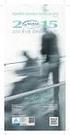 B4200 / B4300 l FELHASZNÁLÓI KÉZIKÖNYV > 1 Mindent megtettünk annak érdekében, hogy a dokumentumban található információ teljes, pontos és naprakész legyen. A gyártó nem vállal felelősséget a hatáskörén
B4200 / B4300 l FELHASZNÁLÓI KÉZIKÖNYV > 1 Mindent megtettünk annak érdekében, hogy a dokumentumban található információ teljes, pontos és naprakész legyen. A gyártó nem vállal felelősséget a hatáskörén
Felhasználói kézikönyv. AirPrint
 Felhasználói kézikönyv AirPrint BEVEZETÉS Mindent megtettünk annak érdekében, hogy e dokumentumban található adatok teljes körűek, pontosak és naprakészek legyenek. A gyártó nem vállal felelősséget a hatáskörén
Felhasználói kézikönyv AirPrint BEVEZETÉS Mindent megtettünk annak érdekében, hogy e dokumentumban található adatok teljes körűek, pontosak és naprakészek legyenek. A gyártó nem vállal felelősséget a hatáskörén
KÁBEL TÍPUSA HOSSZ (MÉTER) KÁBELÉR ÁRNYÉKOLÁS
 Előszó Mindent megtettünk annak érdekében, hogy a kézikönyvben található adatok teljes körűek, pontosak és naprakészek legyenek. A gyártó nem vállal felelősséget a hatáskörén kívül bekövetkező hibákért.
Előszó Mindent megtettünk annak érdekében, hogy a kézikönyvben található adatok teljes körűek, pontosak és naprakészek legyenek. A gyártó nem vállal felelősséget a hatáskörén kívül bekövetkező hibákért.
Gyors tájékoztató. A többcélú adagoló feltöltése. Tálcák feltöltése. 2 Igazítsa a helyükre az oldalvezetőket, hogy illeszkedjenek a papír méretéhez.
 Gyors tájékoztató 2 Igazítsa a helyükre az oldalvezetőket, hogy illeszkedjenek a papír méretéhez. 5 Helyezze be a tálcát. Szükség esetén, a nyomtató kezelőpanelén, a papír menüben állítsa be a betöltöttnek
Gyors tájékoztató 2 Igazítsa a helyükre az oldalvezetőket, hogy illeszkedjenek a papír méretéhez. 5 Helyezze be a tálcát. Szükség esetén, a nyomtató kezelőpanelén, a papír menüben állítsa be a betöltöttnek
Ha letöltött betűtípusokat használ, akkor ellenőrizze, hogy a betűtípusokat támogatja-e a nyomtató, a számítógép és a program.
 Oldal: 1 / 13 Nyomtatási minőség útmutató Ha az itt megadottak a problémát nem orvosolják, akkor lépjen kapcsolatba az Ügyfélszolgálattal. Előfordulhat, hogy a nyomtatójának egy alkatrészét be kell állítani
Oldal: 1 / 13 Nyomtatási minőség útmutató Ha az itt megadottak a problémát nem orvosolják, akkor lépjen kapcsolatba az Ügyfélszolgálattal. Előfordulhat, hogy a nyomtatójának egy alkatrészét be kell állítani
AirPrint útmutató. 0 verzió HUN
 AirPrint útmutató 0 verzió HUN Megjegyzések meghatározása Ebben a használati útmutatóban végig az alábbi ikont használjuk: Megjegyzés A Megjegyzések útmutatással szolgálnak a különböző helyzetek kezelésére,
AirPrint útmutató 0 verzió HUN Megjegyzések meghatározása Ebben a használati útmutatóban végig az alábbi ikont használjuk: Megjegyzés A Megjegyzések útmutatással szolgálnak a különböző helyzetek kezelésére,
Di1611/Di2011. KEZELÉSI ÚTMUTATÓ: Twain
 Di1611/Di2011 KEZELÉSI ÚTMUTATÓ: Twain Driver Tartalomjegyzék Tartalomjegyzék 1 A PC szkennelés beállítása 2 Csatlakozás az USB portra 3 A TWAIN meghajtó telepítése 3.1 A TWAIN meghajtó telepítése Plug
Di1611/Di2011 KEZELÉSI ÚTMUTATÓ: Twain Driver Tartalomjegyzék Tartalomjegyzék 1 A PC szkennelés beállítása 2 Csatlakozás az USB portra 3 A TWAIN meghajtó telepítése 3.1 A TWAIN meghajtó telepítése Plug
Netis Vezetékes ADSL2+, N Modem Router Gyors Telepítési Útmutató
 Netis Vezetékes ADSL2+, N Modem Router Gyors Telepítési Útmutató Modell szám: DL4201 Tartalomjegyzék 1. A csomag tartalma... 1 2. Hardware csatlakoztatása... 1 3. A modem webes felületen történő beüzemelése...
Netis Vezetékes ADSL2+, N Modem Router Gyors Telepítési Útmutató Modell szám: DL4201 Tartalomjegyzék 1. A csomag tartalma... 1 2. Hardware csatlakoztatása... 1 3. A modem webes felületen történő beüzemelése...
Magyar. Biztonsági információk. Magyar
 Az útmutató tartalma: Biztonsági információk, 29. oldal. Az üzembe helyezéssel kapcsolatos hibaelhárítás, 30. oldal. További információk keresése, 34. oldal. Biztonsági információk A készülékhez csak a
Az útmutató tartalma: Biztonsági információk, 29. oldal. Az üzembe helyezéssel kapcsolatos hibaelhárítás, 30. oldal. További információk keresése, 34. oldal. Biztonsági információk A készülékhez csak a
Külső eszközök. Felhasználói útmutató
 Külső eszközök Felhasználói útmutató Copyright 2006 Hewlett-Packard Development Company, L.P. A Microsoft és a Windows elnevezés a Microsoft Corporation Amerikai Egyesült Államokban bejegyzett kereskedelmi
Külső eszközök Felhasználói útmutató Copyright 2006 Hewlett-Packard Development Company, L.P. A Microsoft és a Windows elnevezés a Microsoft Corporation Amerikai Egyesült Államokban bejegyzett kereskedelmi
Az Ön kézikönyve XEROX PHASER 3130
 Elolvashatja az ajánlásokat a felhasználói kézikönyv, a műszaki vezető, illetve a telepítési útmutató. Megtalálja a választ minden kérdésre az a felhasználói kézikönyv (információk, leírások, biztonsági
Elolvashatja az ajánlásokat a felhasználói kézikönyv, a műszaki vezető, illetve a telepítési útmutató. Megtalálja a választ minden kérdésre az a felhasználói kézikönyv (információk, leírások, biztonsági
Külső eszközök. Felhasználói útmutató
 Külső eszközök Felhasználói útmutató Copyright 2007 Hewlett-Packard Development Company, L.P. A Windows elnevezés a Microsoft Corporation Amerikai Egyesült Államokban bejegyzett kereskedelmi védjegye.
Külső eszközök Felhasználói útmutató Copyright 2007 Hewlett-Packard Development Company, L.P. A Windows elnevezés a Microsoft Corporation Amerikai Egyesült Államokban bejegyzett kereskedelmi védjegye.
Samsung Universal Print Driver Felhasználói útmutató
 Samsung Universal Print Driver Felhasználói útmutató képzelje el a lehetőségeket Szerzői jog 2009 Samsung Electronics Co., Ltd. Minden jog fenntartva. Ez a felügyeleti útmutató csak tájékoztató célt szolgál.
Samsung Universal Print Driver Felhasználói útmutató képzelje el a lehetőségeket Szerzői jog 2009 Samsung Electronics Co., Ltd. Minden jog fenntartva. Ez a felügyeleti útmutató csak tájékoztató célt szolgál.
Windows Vista /Windows 7 Telepítési útmutató
 Lézeres nyomtató sorozat Windows Vista / 7 Telepítési útmutató A nyomtató használata előtt állítsa be a nyomtató hardverét és telepítse az illesztőprogramot. A megfelelő telepítési és beállítási útmutatásért
Lézeres nyomtató sorozat Windows Vista / 7 Telepítési útmutató A nyomtató használata előtt állítsa be a nyomtató hardverét és telepítse az illesztőprogramot. A megfelelő telepítési és beállítási útmutatásért
Küls eszközök. Dokumentum cikkszáma: Ez az útmutató a külön beszerezhető külső eszközök használatát ismerteti
 Küls eszközök Dokumentum cikkszáma: 409917-211 2006. május Ez az útmutató a külön beszerezhető külső eszközök használatát ismerteti. Tartalomjegyzék 1 Az USB-eszközök használata USB-eszköz csatlakoztatása.......................
Küls eszközök Dokumentum cikkszáma: 409917-211 2006. május Ez az útmutató a külön beszerezhető külső eszközök használatát ismerteti. Tartalomjegyzék 1 Az USB-eszközök használata USB-eszköz csatlakoztatása.......................
Netis vezeték nélküli, N típusú Router Gyors Telepítési Útmutató
 Netis vezeték nélküli, N típusú Router Gyors Telepítési Útmutató Tartalomjegyzék 1. A csomag tartalma... 1 2. Hardware csatlakoztatása... 1 3. A router webes felületen történő beüzemelése... 2 4. Hibaelhárítás...
Netis vezeték nélküli, N típusú Router Gyors Telepítési Útmutató Tartalomjegyzék 1. A csomag tartalma... 1 2. Hardware csatlakoztatása... 1 3. A router webes felületen történő beüzemelése... 2 4. Hibaelhárítás...
Wi-Fi Direct útmutató
 Wi-Fi Direct útmutató Egyszerű beállítás a Wi-Fi Direct használatával Hibaelhárítás Tartalomjegyzék A kézikönyv használata... 2 A kézikönyvben használt szimbólumok... 2 Jogi nyilatkozat... 2 1. Egyszerű
Wi-Fi Direct útmutató Egyszerű beállítás a Wi-Fi Direct használatával Hibaelhárítás Tartalomjegyzék A kézikönyv használata... 2 A kézikönyvben használt szimbólumok... 2 Jogi nyilatkozat... 2 1. Egyszerű
Wi-Fi Direct útmutató
 Wi-Fi Direct útmutató Egyszerű beállítás a Wi-Fi Direct használatával Hibaelhárítás Függelék Tartalomjegyzék A kézikönyv használata... 2 A kézikönyvben használt szimbólumok... 2 Jogi nyilatkozat... 2
Wi-Fi Direct útmutató Egyszerű beállítás a Wi-Fi Direct használatával Hibaelhárítás Függelék Tartalomjegyzék A kézikönyv használata... 2 A kézikönyvben használt szimbólumok... 2 Jogi nyilatkozat... 2
3.5.2 Laborgyakorlat: IP címek és a hálózati kommunikáció
 3.5.2 Laborgyakorlat: IP címek és a hálózati kommunikáció Célkitűzések Egyszerű egyenrangú csomópontokból álló hálózat építése, és a fizikai kapcsolat ellenőrzése. Különböző IP-cím beállításoknak a hálózati
3.5.2 Laborgyakorlat: IP címek és a hálózati kommunikáció Célkitűzések Egyszerű egyenrangú csomópontokból álló hálózat építése, és a fizikai kapcsolat ellenőrzése. Különböző IP-cím beállításoknak a hálózati
Külső eszközök. Felhasználói útmutató
 Külső eszközök Felhasználói útmutató Copyright 2006 Hewlett-Packard Development Company, L.P. A Microsoft és a Windows elnevezés a Microsoft Corporation bejegyzett kereskedelmi védjegye. Az itt szereplő
Külső eszközök Felhasználói útmutató Copyright 2006 Hewlett-Packard Development Company, L.P. A Microsoft és a Windows elnevezés a Microsoft Corporation bejegyzett kereskedelmi védjegye. Az itt szereplő
A másolás folyamata VAGY. Xerox WorkCentre 5845/5855/5865/5875/5890. Vezérlőpanel. Dokuadagoló opció. Dokuüveg opció
 Xerox WorkCentre 8/8/8/8/890 A másolás folyamata Szolgáltatások kezdőlap Munkaállapot Érintőképernyő Start Összes törlése Leállítás. A dokumentumokat nyomtatott oldallal felfelé helyezze a dokuadagoló
Xerox WorkCentre 8/8/8/8/890 A másolás folyamata Szolgáltatások kezdőlap Munkaállapot Érintőképernyő Start Összes törlése Leállítás. A dokumentumokat nyomtatott oldallal felfelé helyezze a dokuadagoló
Külső eszközök Felhasználói útmutató
 Külső eszközök Felhasználói útmutató Copyright 2007 Hewlett-Packard Development Company, L.P. A Windows a Microsoft Corporation Amerikai Egyesült Államokban bejegyzett védjegye. Az itt szereplő információ
Külső eszközök Felhasználói útmutató Copyright 2007 Hewlett-Packard Development Company, L.P. A Windows a Microsoft Corporation Amerikai Egyesült Államokban bejegyzett védjegye. Az itt szereplő információ
Gyors üzembe helyezési kézikönyv
 Netis 150Mbps, vezeték nélküli, kültéri, N hozzáférési pont Gyors üzembe helyezési kézikönyv Típus szám: WF2301 A csomagolás tartalma *WF2301 *PoE adapter *Gyors üzembe helyezési kézikönyv LED-ek LED Állapot
Netis 150Mbps, vezeték nélküli, kültéri, N hozzáférési pont Gyors üzembe helyezési kézikönyv Típus szám: WF2301 A csomagolás tartalma *WF2301 *PoE adapter *Gyors üzembe helyezési kézikönyv LED-ek LED Állapot
Online Használati Útmutató
 Online Használati Útmutató HL-L5000D HL-L5100DN HL-L5100DNT HL-L5200DW HL-L5200DWT HL-L6250DN HL-L6300DW HL-L6300DWT HL-L6400DW HL-L6400DWT 2015 Brother Industries, Ltd. Minden jog fenntartva. Kezdőlap
Online Használati Útmutató HL-L5000D HL-L5100DN HL-L5100DNT HL-L5200DW HL-L5200DWT HL-L6250DN HL-L6300DW HL-L6300DWT HL-L6400DW HL-L6400DWT 2015 Brother Industries, Ltd. Minden jog fenntartva. Kezdőlap
Ez a Használati útmutató az alábbi modellekre vonatkozik:
 AirPrint útmutató Ez a Használati útmutató az alábbi modellekre vonatkozik: HL-340CW/350CDN/350CDW/370CDW/380CDW DCP-905CDW/900CDN/900CDW MFC-930CW/940CDN/9330CDW/9340CDW A verzió HUN Megjegyzések meghatározása
AirPrint útmutató Ez a Használati útmutató az alábbi modellekre vonatkozik: HL-340CW/350CDN/350CDW/370CDW/380CDW DCP-905CDW/900CDN/900CDW MFC-930CW/940CDN/9330CDW/9340CDW A verzió HUN Megjegyzések meghatározása
A másolás folyamata. vagy. Xerox WorkCentre 5945/5955 többfunkciós nyomtató. Szolgáltatások kezdőlap. Munkaállapot. Érintőképernyő.
 Xerox WorkCentre 9/9 többfunkciós nyomtató A másolás folyamata. A dokumentumokat nyomtatott oldallal felfelé helyezze a dokuadagoló bemeneti tálcájába. Állítsa be úgy a vezetőt, hogy. Nyomja meg a vezérlőpult
Xerox WorkCentre 9/9 többfunkciós nyomtató A másolás folyamata. A dokumentumokat nyomtatott oldallal felfelé helyezze a dokuadagoló bemeneti tálcájába. Állítsa be úgy a vezetőt, hogy. Nyomja meg a vezérlőpult
AirPrint útmutató. 0 verzió HUN
 irprint útmutató 0 verzió HUN Megjegyzések meghatározása Ebben a használati útmutatóban végig az alábbi ikont használjuk: Megjegyzés Megjegyzések útmutatással szolgálnak a különböző helyzetek kezelésére,
irprint útmutató 0 verzió HUN Megjegyzések meghatározása Ebben a használati útmutatóban végig az alábbi ikont használjuk: Megjegyzés Megjegyzések útmutatással szolgálnak a különböző helyzetek kezelésére,
Telepítési megjegyzések Windows 7 és Windows Server 2008 R2 felhasználók részére
 FONTOS: Telepítési megjegyzések Windows 7 és Windows Server 2008 R2 felhasználók részére Sajnálattal értesítjük, hogy a készülékkel együtt szállított CD vagy DVD lemezen található automata telepítőprogramok
FONTOS: Telepítési megjegyzések Windows 7 és Windows Server 2008 R2 felhasználók részére Sajnálattal értesítjük, hogy a készülékkel együtt szállított CD vagy DVD lemezen található automata telepítőprogramok
Küls eszközök. Dokumentum cikkszáma: Ez az útmutató a külön beszerezhető külső eszközök használatát ismerteti
 Küls eszközök Dokumentum cikkszáma: 396847-211 2006. március Ez az útmutató a külön beszerezhető külső eszközök használatát ismerteti. Tartalomjegyzék 1 Az USB-eszközök használata USB-eszköz csatlakoztatása.......................
Küls eszközök Dokumentum cikkszáma: 396847-211 2006. március Ez az útmutató a külön beszerezhető külső eszközök használatát ismerteti. Tartalomjegyzék 1 Az USB-eszközök használata USB-eszköz csatlakoztatása.......................
HP LaserJet P2050 sorozat nyomtató Útmutató a papírhoz és a nyomtatási hordozóhoz
 HP LaserJet P2050 sorozat nyomtató Útmutató a papírhoz és a nyomtatási hordozóhoz Copyright és licenc 2008 Copyright Hewlett-Packard Development Company, L.P. Előzetes írásbeli engedély nélküli reprodukálása,
HP LaserJet P2050 sorozat nyomtató Útmutató a papírhoz és a nyomtatási hordozóhoz Copyright és licenc 2008 Copyright Hewlett-Packard Development Company, L.P. Előzetes írásbeli engedély nélküli reprodukálása,
Nyomtatási útmutató. A 250 vagy 550 lapos tálca betöltése. Nyomtatási útmutató. 1 Húzza ki a tálcát. Oldal: 1 / 19
 Oldal: 1 / 19 Nyomtatási útmutató A 250 vagy 550 lapos tálca betöltése VIGYÁZAT! SÉRÜLÉSVESZÉLY: A berendezés stabilitásvesztésének elkerülése érdekében minden egyes tálcába különkülön töltse be a papírt.
Oldal: 1 / 19 Nyomtatási útmutató A 250 vagy 550 lapos tálca betöltése VIGYÁZAT! SÉRÜLÉSVESZÉLY: A berendezés stabilitásvesztésének elkerülése érdekében minden egyes tálcába különkülön töltse be a papírt.
AirPrint útmutató. Ez a dokumentáció a tintasugaras modellekre vonatkozik. 0 verzió HUN
 AirPrint útmutató Ez a dokumentáció a tintasugaras modellekre vonatkozik. 0 verzió HUN Vonatkozó modellek Ez a Használati útmutató a következő modellekre vonatkozik. MFC-J450DW Megjegyzések meghatározása
AirPrint útmutató Ez a dokumentáció a tintasugaras modellekre vonatkozik. 0 verzió HUN Vonatkozó modellek Ez a Használati útmutató a következő modellekre vonatkozik. MFC-J450DW Megjegyzések meghatározása
Hardver üzembe helyezési útmutató
 Kicsomagolás lépés 1 Távolítsa el az összes védő elemet. A kézikönyvben található képek egy hasonló modellre vonatkoznak. Bár az ábrák eltérhetnek az aktuális modelltől, a használati módszer megegyezik.
Kicsomagolás lépés 1 Távolítsa el az összes védő elemet. A kézikönyvben található képek egy hasonló modellre vonatkoznak. Bár az ábrák eltérhetnek az aktuális modelltől, a használati módszer megegyezik.
Külső kártyaeszközök Felhasználói útmutató
 Külső kártyaeszközök Felhasználói útmutató Copyright 2008 Hewlett-Packard Development Company, L.P. A Java a Sun Microsystems, Inc. Egyesült Államokban bejegyzett védjegye. Az SD embléma az embléma tulajdonosának
Külső kártyaeszközök Felhasználói útmutató Copyright 2008 Hewlett-Packard Development Company, L.P. A Java a Sun Microsystems, Inc. Egyesült Államokban bejegyzett védjegye. Az SD embléma az embléma tulajdonosának
Gyors telepítési útmutató AC1200 Gigabit kétsávos WLAN hatótávnövelő
 Gyors telepítési útmutató AC1200 Gigabit kétsávos WLAN hatótávnövelő Cikkszám EW-7476RPC 1-8. oldal Gyors telepítési útmutató 1. Csomag tartalma... 1 2. Rendszerkövetelmények... 1 3. LED állapot... 2 4.
Gyors telepítési útmutató AC1200 Gigabit kétsávos WLAN hatótávnövelő Cikkszám EW-7476RPC 1-8. oldal Gyors telepítési útmutató 1. Csomag tartalma... 1 2. Rendszerkövetelmények... 1 3. LED állapot... 2 4.
B2200/B2400. Felhasználói kézikönyv. B2200/B2400/B2400n
 B2200/B2400 Felhasználói kézikönyv B2200/B2400/B2400n Előszó Mindent megtettünk annak érdekében, hogy a dokumentumban található információ teljes, pontos és naprakész legyen. Az Oki nem vállal felelősséget
B2200/B2400 Felhasználói kézikönyv B2200/B2400/B2400n Előszó Mindent megtettünk annak érdekében, hogy a dokumentumban található információ teljes, pontos és naprakész legyen. Az Oki nem vállal felelősséget
Ez a felhasználói útmutató a következő modellekre vonatkozik:
 AirPrint útmutató Ez a felhasználói útmutató a következő modellekre vonatkozik: HL-L850CDN/L8350CDW/L8350CDWT/L900CDW/L900CDWT DCP-L8400CDN/L8450CDW MFC-L8600CDW/L8650CDW/L8850CDW/L9550CDW A verzió HUN
AirPrint útmutató Ez a felhasználói útmutató a következő modellekre vonatkozik: HL-L850CDN/L8350CDW/L8350CDWT/L900CDW/L900CDWT DCP-L8400CDN/L8450CDW MFC-L8600CDW/L8650CDW/L8850CDW/L9550CDW A verzió HUN
(1) 10/100/1000Base-T auto-sensing Ethernet port (2) 1000Base-X SFP port (3) Konzol port (4) Port LED-ek (5) Power LED (Power)
 HP 5120-24G 1.ábra Első panel (1) 10/100/1000Base-T auto-sensing Ethernet port (2) 1000Base-X SFP port (3) Konzol port (4) Port LED-ek (5) Power LED (Power) 2.ábra Hátsó panel (1) AC-input csatlakozó (2)
HP 5120-24G 1.ábra Első panel (1) 10/100/1000Base-T auto-sensing Ethernet port (2) 1000Base-X SFP port (3) Konzol port (4) Port LED-ek (5) Power LED (Power) 2.ábra Hátsó panel (1) AC-input csatlakozó (2)
T201W/T201WA 20 -os szélesvásznú LCD monitor Felhasználói kézikönyv
 T201W/T201WA 20 -os szélesvásznú LCD monitor Felhasználói kézikönyv Tartalom A csomag tartalma... 3 Telepítés... 4 A monitor csatlakoztatása a számítógéphez... 4 A monitor csatlakoztatása az áramforráshoz...
T201W/T201WA 20 -os szélesvásznú LCD monitor Felhasználói kézikönyv Tartalom A csomag tartalma... 3 Telepítés... 4 A monitor csatlakoztatása a számítógéphez... 4 A monitor csatlakoztatása az áramforráshoz...
Processzorsebesség: 800 MHz Nyomtatónyelvek: HP PCL 5e, HP PCL 6, HP Postscript Level 3 emuláció, közvetlen PDF (v 1.7) nyomtatás Képernyő:
 Műszaki adatok Nyomtatási sebesség (fekete): Normál:Akár 33 oldal percenként (A mérés az ISO/IEC 24734 használata alapján, a tesztdokumentumok első sorozatának kihagyásával történt. További információ:
Műszaki adatok Nyomtatási sebesség (fekete): Normál:Akár 33 oldal percenként (A mérés az ISO/IEC 24734 használata alapján, a tesztdokumentumok első sorozatának kihagyásával történt. További információ:
Külső eszközök Felhasználói útmutató
 Külső eszközök Felhasználói útmutató Copyright 2008 Hewlett-Packard Development Company, L.P. Az itt szereplő információ előzetes értesítés nélkül változhat. A HP termékeire és szolgáltatásaira vonatkozó
Külső eszközök Felhasználói útmutató Copyright 2008 Hewlett-Packard Development Company, L.P. Az itt szereplő információ előzetes értesítés nélkül változhat. A HP termékeire és szolgáltatásaira vonatkozó
WLAN router telepítési segédlete
 Annak érdekében, hogy jogosulatlan felhasználóknak a routerhez való hozzáférése elkerülhető legyen, javasoljuk olyan biztonsági mechanizmusok használatát, mint a WEP, WPA vagy azonositó és jelszó beállitása
Annak érdekében, hogy jogosulatlan felhasználóknak a routerhez való hozzáférése elkerülhető legyen, javasoljuk olyan biztonsági mechanizmusok használatát, mint a WEP, WPA vagy azonositó és jelszó beállitása
LASERJET PROFESSIONAL M1130/M1210 MFP SOROZAT. Gyorshasználati útmutató
 LASERJET PROFESSIONAL M1130/M1210 MFP SOROZAT Gyorshasználati útmutató Nyomtatás különleges papírra, címkékre vagy írásvetítőfóliákra Windows rendszerben 1. A szoftver Fájl menüjében kattintson a Nyomtatás
LASERJET PROFESSIONAL M1130/M1210 MFP SOROZAT Gyorshasználati útmutató Nyomtatás különleges papírra, címkékre vagy írásvetítőfóliákra Windows rendszerben 1. A szoftver Fájl menüjében kattintson a Nyomtatás
Bluetooth párosítás. Felhasználói útmutató
 Bluetooth párosítás Felhasználói útmutató Copyright 2012, 2016 HP Development Company, L.P. A Microsoft, a Windows és a Windows Vista a Microsoft Corporation az Egyesült Államokban bejegyzett védjegyei.
Bluetooth párosítás Felhasználói útmutató Copyright 2012, 2016 HP Development Company, L.P. A Microsoft, a Windows és a Windows Vista a Microsoft Corporation az Egyesült Államokban bejegyzett védjegyei.
Használati útmutató. Csökkent látóképességű felhasználóknak
 Használati útmutató Brother lézernyomtató HL-100(E) HL-10(E) HL-110W(E) HL-11W Csökkent látóképességű felhasználóknak A kézikönyvet a Screen Reader text-to-speech (felolvasó) szoftver segítségével is elolvashatja.
Használati útmutató Brother lézernyomtató HL-100(E) HL-10(E) HL-110W(E) HL-11W Csökkent látóképességű felhasználóknak A kézikönyvet a Screen Reader text-to-speech (felolvasó) szoftver segítségével is elolvashatja.
A CA-42 adatkommunikációs kábel gyors telepítési útmutatója
 A CA-42 adatkommunikációs kábel gyors telepítési útmutatója 9234594 2. kiadás A Nokia, a Nokia Connecting People és a Pop-Port a Nokia Corporation bejegyzett védjegyei. Copyright 2005 Nokia. Minden jog
A CA-42 adatkommunikációs kábel gyors telepítési útmutatója 9234594 2. kiadás A Nokia, a Nokia Connecting People és a Pop-Port a Nokia Corporation bejegyzett védjegyei. Copyright 2005 Nokia. Minden jog
NPS-520. Rövid kezelési útmutató. MFP nyomtatókiszolgáló. Verziószám 1.00 2. kiadás 2007/1. Copyright 2007. Minden jog fenntartva.
 NPS-520 MFP nyomtatókiszolgáló Rövid kezelési útmutató Verziószám 1.00 2. kiadás 2007/1 Copyright 2007. Minden jog fenntartva. Áttekintés Az NPS-520 nyomtatókiszolgáló egy Ethernet porttal és egy USB (v2.0)
NPS-520 MFP nyomtatókiszolgáló Rövid kezelési útmutató Verziószám 1.00 2. kiadás 2007/1 Copyright 2007. Minden jog fenntartva. Áttekintés Az NPS-520 nyomtatókiszolgáló egy Ethernet porttal és egy USB (v2.0)
Ez a Használati útmutató a következő modellekre vonatkozik:
 AirPrint útmutató Ez a Használati útmutató a következő modellekre vonatkozik: DCP-J05/J3W/J5W/J7W/J55DW/J75DW, MFC-J00/ J85DW/J450DW/J470DW/J475DW/J650DW/J870DW/J875DW A verzió HUN Megjegyzések meghatározása
AirPrint útmutató Ez a Használati útmutató a következő modellekre vonatkozik: DCP-J05/J3W/J5W/J7W/J55DW/J75DW, MFC-J00/ J85DW/J450DW/J470DW/J475DW/J650DW/J870DW/J875DW A verzió HUN Megjegyzések meghatározása
AirPrint útmutató. B verzió HUN
 AirPrint útmutató Ez a felhasználói útmutató a következő modellekre vonatkozik: HL-L340DW/L360DN/L360DW/L36DN/L365DW/ L366DW/L380DW DCP-L50DW/L540DN/L540DW/L54DW/L560DW MFC-L700DN/L700DW/L70DW/L703DW/L70DW/L740DW
AirPrint útmutató Ez a felhasználói útmutató a következő modellekre vonatkozik: HL-L340DW/L360DN/L360DW/L36DN/L365DW/ L366DW/L380DW DCP-L50DW/L540DN/L540DW/L54DW/L560DW MFC-L700DN/L700DW/L70DW/L703DW/L70DW/L740DW
Google Cloud Print útmutató
 Google Cloud Print útmutató B verzió HUN Megjegyzések meghatározása Ebben a Használati útmutatóban a megjegyzéseket végig a következő módon használjuk: A Megjegyzések útmutatással szolgálnak a különböző
Google Cloud Print útmutató B verzió HUN Megjegyzések meghatározása Ebben a Használati útmutatóban a megjegyzéseket végig a következő módon használjuk: A Megjegyzések útmutatással szolgálnak a különböző
T52WA 15 -os szélesvásznú LCD monitor Felhasználói kézikönyv
 T52WA 15 -os szélesvásznú LCD monitor Felhasználói kézikönyv Tartalom A csomag tartalma... 3 Telepítés... 4 A monitor csatlakoztatása a számítógéphez... 4 A monitor csatlakoztatása az áramforráshoz...
T52WA 15 -os szélesvásznú LCD monitor Felhasználói kézikönyv Tartalom A csomag tartalma... 3 Telepítés... 4 A monitor csatlakoztatása a számítógéphez... 4 A monitor csatlakoztatása az áramforráshoz...
A nyomtatókkal kapcsolatos beállításokat a Vezérlőpulton, a Nyomtatók mappában végezhetjük el. Nyomtató telepítését a Nyomtató hozzáadása ikonra
 Nyomtató telepítése A nyomtatókkal kapcsolatos beállításokat a Vezérlőpulton, a Nyomtatók mappában végezhetjük el. Nyomtató telepítését a Nyomtató hozzáadása ikonra duplán kattintva kezdeményezhetjük.
Nyomtató telepítése A nyomtatókkal kapcsolatos beállításokat a Vezérlőpulton, a Nyomtatók mappában végezhetjük el. Nyomtató telepítését a Nyomtató hozzáadása ikonra duplán kattintva kezdeményezhetjük.
Használati útmutató NPD4737-00 HU
 NPD4737-00 HU Szerzői jogok és védjegyek Szerzői jogok és védjegyek Szerzői jogok és védjegyek A jelen kiadvány semmiféle része sem reprodukálható, tárolható visszakereső-rendszerben vagy vihető át bármiféle
NPD4737-00 HU Szerzői jogok és védjegyek Szerzői jogok és védjegyek Szerzői jogok és védjegyek A jelen kiadvány semmiféle része sem reprodukálható, tárolható visszakereső-rendszerben vagy vihető át bármiféle
Általános nyomtató meghajtó útmutató
 Általános nyomtató meghajtó útmutató Brother Universal Printer Driver (BR-Script3) Brother Mono Universal Printer Driver (PCL) Brother Universal Printer Driver (Inkjet) B verzió HUN 1 Áttekintés 1 A Brother
Általános nyomtató meghajtó útmutató Brother Universal Printer Driver (BR-Script3) Brother Mono Universal Printer Driver (PCL) Brother Universal Printer Driver (Inkjet) B verzió HUN 1 Áttekintés 1 A Brother
Google Cloud Print útmutató
 Google Cloud Print útmutató A verzió HUN Megjegyzések meghatározása Ebben a Használati útmutatóban a megjegyzéseket végig a következő módon használjuk: A Megjegyzések útmutatással szolgálnak a különböző
Google Cloud Print útmutató A verzió HUN Megjegyzések meghatározása Ebben a Használati útmutatóban a megjegyzéseket végig a következő módon használjuk: A Megjegyzések útmutatással szolgálnak a különböző
Digitális fényképezőgép Szoftver útmutató
 EPSON Digitális fényképezőgép / Digitális fényképezőgép Szoftver útmutató Minden jog fenntartva. Jelen kézikönyv a SEIKO EPSON CORPORATION előzetes írásbeli engedélye nélkül sem részben sem egészben nem
EPSON Digitális fényképezőgép / Digitális fényképezőgép Szoftver útmutató Minden jog fenntartva. Jelen kézikönyv a SEIKO EPSON CORPORATION előzetes írásbeli engedélye nélkül sem részben sem egészben nem
KISOKOS Windows TARTALOM. Vista rendszerhez
 KISOKOS Windows Vista rendszerhez TARTALOM 1. fejezet: RENDSZERKöVETELMéNYEK...1 2. fejezet: NYOMTATóSZOFTVER TELEPíTéSE WINDOWS HASZNáLATA ESETéN...2 Szoftver telepítése helyi nyomtatáshoz... 2 Szoftver
KISOKOS Windows Vista rendszerhez TARTALOM 1. fejezet: RENDSZERKöVETELMéNYEK...1 2. fejezet: NYOMTATóSZOFTVER TELEPíTéSE WINDOWS HASZNáLATA ESETéN...2 Szoftver telepítése helyi nyomtatáshoz... 2 Szoftver
Az Ön kézikönyve SHARP AR-5316E/5320E http://hu.yourpdfguides.com/dref/1289484
 Elolvashatja az ajánlásokat a felhasználói kézikönyv, a műszaki vezető, illetve a telepítési útmutató. Megtalálja a választ minden kérdésre az a felhasználói kézikönyv (információk, leírások, biztonsági
Elolvashatja az ajánlásokat a felhasználói kézikönyv, a műszaki vezető, illetve a telepítési útmutató. Megtalálja a választ minden kérdésre az a felhasználói kézikönyv (információk, leírások, biztonsági
WLAN router telepítési segédlete
 Annak érdekében, hogy jogosulatlan felhasználóknak a routerhez való hozzáférése elkerülhető legyen, javasoljuk olyan biztonsági mechanizmusok használatát, mint a WEP, WPA vagy azonositó és jelszó beállitása
Annak érdekében, hogy jogosulatlan felhasználóknak a routerhez való hozzáférése elkerülhető legyen, javasoljuk olyan biztonsági mechanizmusok használatát, mint a WEP, WPA vagy azonositó és jelszó beállitása
Gyors telepítési útmutató
 FAX-2920 A készülék használata előtt telepítenie kell a hardvert. A megfelelő telepítési eljárás végrehajtásához olvassa el a Gyors telepítési útmutatót. Gyors telepítési útmutató A készülék telepítése
FAX-2920 A készülék használata előtt telepítenie kell a hardvert. A megfelelő telepítési eljárás végrehajtásához olvassa el a Gyors telepítési útmutatót. Gyors telepítési útmutató A készülék telepítése
HP LASERJET ENTERPRISE M 506 DN
 HP LASERJET ENTERPRISE M 506 DN Műszaki adatok Fekete nyomtatási sebesség: Normál: Akár 43 oldal percenként Első lap kinyomtatása (üzemkész) Fekete: Akár 5,9 mp alatt Fekete nyomtatási minőség (legjobb)
HP LASERJET ENTERPRISE M 506 DN Műszaki adatok Fekete nyomtatási sebesség: Normál: Akár 43 oldal percenként Első lap kinyomtatása (üzemkész) Fekete: Akár 5,9 mp alatt Fekete nyomtatási minőség (legjobb)
Szerelési és kezelési útmutató
 USB-RS485 USB-s RS485 konverter Szerelési és kezelési útmutató EUROPROX Bt. E-mail: europrox@enternet.hu E01-07001-0A T A R T A L O M 1. Általános termékismertetı...3 2. Telepítés, üzembe helyezés...3
USB-RS485 USB-s RS485 konverter Szerelési és kezelési útmutató EUROPROX Bt. E-mail: europrox@enternet.hu E01-07001-0A T A R T A L O M 1. Általános termékismertetı...3 2. Telepítés, üzembe helyezés...3
Az Ön kézikönyve OKI C9650 http://hu.yourpdfguides.com/dref/5633788
 Elolvashatja az ajánlásokat a felhasználói kézikönyv, a műszaki vezető, illetve a telepítési útmutató. Megtalálja a választ minden kérdésre az a felhasználói kézikönyv (információk, leírások, biztonsági
Elolvashatja az ajánlásokat a felhasználói kézikönyv, a műszaki vezető, illetve a telepítési útmutató. Megtalálja a választ minden kérdésre az a felhasználói kézikönyv (információk, leírások, biztonsági
Google Cloud Print útmutató
 Google Cloud Print útmutató 0 verzió HUN Megjegyzések meghatározása Ebben a Használati útmutatóban a megjegyzéseket végig a következő módon használjuk: A Megjegyzések útmutatással szolgálnak a különböző
Google Cloud Print útmutató 0 verzió HUN Megjegyzések meghatározása Ebben a Használati útmutatóban a megjegyzéseket végig a következő módon használjuk: A Megjegyzések útmutatással szolgálnak a különböző
3.1.5 Laborgyakorlat: Egyszerű egyenrangú hálózat építése
 Otthoni és kisvállalati hálózatok kezelése 3.1.5 Laborgyakorlat: Egyszerű egyenrangú hálózat építése Célkitűzések Egyszerű egyenrangú hálózat tervezése és kiépítése az oktató által biztosított keresztkötésű
Otthoni és kisvállalati hálózatok kezelése 3.1.5 Laborgyakorlat: Egyszerű egyenrangú hálózat építése Célkitűzések Egyszerű egyenrangú hálózat tervezése és kiépítése az oktató által biztosított keresztkötésű
Memóriamodulok Felhasználói útmutató
 Memóriamodulok Felhasználói útmutató Copyright 2007 Hewlett-Packard Development Company, L.P. Az itt szereplő információ előzetes értesítés nélkül változhat. A HP termékeire és szolgáltatásaira vonatkozó
Memóriamodulok Felhasználói útmutató Copyright 2007 Hewlett-Packard Development Company, L.P. Az itt szereplő információ előzetes értesítés nélkül változhat. A HP termékeire és szolgáltatásaira vonatkozó
Külső memóriakártyák. Felhasználói útmutató
 Külső memóriakártyák Felhasználói útmutató Copyright 2007 Hewlett-Packard Development Company, L.P. A Java a Sun Microsystems, Inc. Amerikai Egyesült Államokban bejegyzett kereskedelmi védjegye. Az itt
Külső memóriakártyák Felhasználói útmutató Copyright 2007 Hewlett-Packard Development Company, L.P. A Java a Sun Microsystems, Inc. Amerikai Egyesült Államokban bejegyzett kereskedelmi védjegye. Az itt
HP OfficeJet 200 Mobile Printer series. Bluetooth üzembehelyezési útmutató
 HP OfficeJet 200 Mobile Printer series Bluetooth üzembehelyezési útmutató Szerzői jogok Copyright 2017 HP Development Company, L.P 1. kiadás, 2017/4 HP Company megjegyzések A jelen dokumentumban szereplő
HP OfficeJet 200 Mobile Printer series Bluetooth üzembehelyezési útmutató Szerzői jogok Copyright 2017 HP Development Company, L.P 1. kiadás, 2017/4 HP Company megjegyzések A jelen dokumentumban szereplő
WLAN router telepítési segédlete
 Annak érdekében, hogy jogosulatlan felhasználóknak a routerhez való hozzáférése elkerülhető legyen, javasoljuk olyan biztonsági mechanizmusok használatát, mint a WEP, WPA vagy azonositó/jelszó beállitása
Annak érdekében, hogy jogosulatlan felhasználóknak a routerhez való hozzáférése elkerülhető legyen, javasoljuk olyan biztonsági mechanizmusok használatát, mint a WEP, WPA vagy azonositó/jelszó beállitása
Kezelési útmutató Nyomtatás
 NORM.DOK GEOTECHNIKA Kezelési útmutató Kezelési útmutató Nyomtatás Ön a NORM.DOK GEOTECHNIKA rendszer kezelési útmutatójának azt részét olvassa, mely részletezi, Ön miként tudja az éppen megjelenített
NORM.DOK GEOTECHNIKA Kezelési útmutató Kezelési útmutató Nyomtatás Ön a NORM.DOK GEOTECHNIKA rendszer kezelési útmutatójának azt részét olvassa, mely részletezi, Ön miként tudja az éppen megjelenített
Hardver üzembe helyezési útmutató
 Kicsomagolás Távolítsa el az összes védő elemet. A kézikönyvben található képek egy hasonló modellre vonatkoznak. Bár az ábrák eltérhetnek az aktuális modelltől, a használati módszer megegyezik. A termék
Kicsomagolás Távolítsa el az összes védő elemet. A kézikönyvben található képek egy hasonló modellre vonatkoznak. Bár az ábrák eltérhetnek az aktuális modelltől, a használati módszer megegyezik. A termék
Funkciók Szolgáltatások: Nyomtatás, másolás, beolvasás, digitális küldés, opcionális fax Párhuzamos feladat-végrehajtás támogatott: Igen
 Funkciók Szolgáltatások: Nyomtatás, másolás, beolvasás, digitális küldés, opcionális fax Párhuzamos feladat-végrehajtás támogatott: Igen A nyomtatás műszaki adatai Nyomtatási sebesség (fekete): Normál:
Funkciók Szolgáltatások: Nyomtatás, másolás, beolvasás, digitális küldés, opcionális fax Párhuzamos feladat-végrehajtás támogatott: Igen A nyomtatás műszaki adatai Nyomtatási sebesség (fekete): Normál:
HP Color LaserJet CP1210 sorozat nyomtató
 HP Color LaserJet CP1210 sorozat nyomtató Útmutató a papírhoz és a nyomtatási médiához Szerzői jog és licenc 2007 Copyright Hewlett-Packard Development Company, L.P. Előzetes írásbeli engedély nélküli
HP Color LaserJet CP1210 sorozat nyomtató Útmutató a papírhoz és a nyomtatási médiához Szerzői jog és licenc 2007 Copyright Hewlett-Packard Development Company, L.P. Előzetes írásbeli engedély nélküli
Szoftvertelepítési útmutató NPD4758-00 HU
 Szoftvertelepítési útmutató NPD4758-00 HU Szoftvertelepítés Megjegyzés az USB-csatlakozáshoz: Ne csatlakoztassa az USB-kábelt, amíg nem kap rá utasítást. Ha megjelenik ez a képernyő, kattintson a Cancel(Mégse)
Szoftvertelepítési útmutató NPD4758-00 HU Szoftvertelepítés Megjegyzés az USB-csatlakozáshoz: Ne csatlakoztassa az USB-kábelt, amíg nem kap rá utasítást. Ha megjelenik ez a képernyő, kattintson a Cancel(Mégse)
Gyors telepítési útmutató
 DCP-130C Gyors telepítési útmutató A készüléket csak akkor tudja használni, ha beállítja a hardver részét és telepíti a szoftverét. Ez a Gyors telepítési útmutató a megfelelő beállításhoz és telepítéshez
DCP-130C Gyors telepítési útmutató A készüléket csak akkor tudja használni, ha beállítja a hardver részét és telepíti a szoftverét. Ez a Gyors telepítési útmutató a megfelelő beállításhoz és telepítéshez
Összefoglaló útmutató Rövid magyarázatok rutin műveletekhez
 Összefoglaló útmutató Rövid magyarázatok rutin műveletekhez HL-L2312D HL-L2357DW HL-L2352DW HL-L2372DN HL-L2375DW Brother azt tanácsolja, hogy tartsa a Brother készüléke mellett az összefoglaló útmutatót.
Összefoglaló útmutató Rövid magyarázatok rutin műveletekhez HL-L2312D HL-L2357DW HL-L2352DW HL-L2372DN HL-L2375DW Brother azt tanácsolja, hogy tartsa a Brother készüléke mellett az összefoglaló útmutatót.
HP Mobile távirányító (csak egyes típusokon) Felhasználói útmutató
 HP Mobile távirányító (csak egyes típusokon) Felhasználói útmutató Copyright 2008 Hewlett-Packard Development Company, L.P. A Windows és a Windows Vista a Microsoft Corporation védjegye vagy bejegyzett
HP Mobile távirányító (csak egyes típusokon) Felhasználói útmutató Copyright 2008 Hewlett-Packard Development Company, L.P. A Windows és a Windows Vista a Microsoft Corporation védjegye vagy bejegyzett
OFFICEJET PRO 8000. Felhasználói kézikönyv A811
 OFFICEJET PRO 8000 Felhasználói kézikönyv A811 HP Officejet Pro 8000 (A811) nyomtatósorozat Felhasználói kézikönyv Szerz i jogok 2011 Copyright Hewlett-Packard Development Company, L.P. A Hewlett-Packard
OFFICEJET PRO 8000 Felhasználói kézikönyv A811 HP Officejet Pro 8000 (A811) nyomtatósorozat Felhasználói kézikönyv Szerz i jogok 2011 Copyright Hewlett-Packard Development Company, L.P. A Hewlett-Packard
WLAN router telepítési segédlete
 Annak érdekében, hogy jogosulatlan felhasználóknak a routerhez való hozzáférése elkerülhető legyen, javasoljuk olyan biztonsági mechanizmusok használatát, mint a WEP, WPA vagy azonositó és jelszó beállitása
Annak érdekében, hogy jogosulatlan felhasználóknak a routerhez való hozzáférése elkerülhető legyen, javasoljuk olyan biztonsági mechanizmusok használatát, mint a WEP, WPA vagy azonositó és jelszó beállitása
TallyGenicom 9316 Kezelõi kézikönyv
 TallyGenicom 9316 Kezelõi kézikönyv Tartalomjegyzék 1 Bevezetés... 1 Ismerkedés a nyomtatóval 2 A nyomtató részei 2 Elõnézet 2 Hátulnézet 2 A kijelzõ mûködésérõl 3 Kijelzõ funkciók 3 A nyomtatási munka
TallyGenicom 9316 Kezelõi kézikönyv Tartalomjegyzék 1 Bevezetés... 1 Ismerkedés a nyomtatóval 2 A nyomtató részei 2 Elõnézet 2 Hátulnézet 2 A kijelzõ mûködésérõl 3 Kijelzõ funkciók 3 A nyomtatási munka
TARTALOM ÓVINTÉZKEDÉSEK...1 TÍPUS ÉS MŰSZAKI ADATOK...1 GOMBOK ÉS FUNKCIÓJUK...2 JELZÉSEK ÉS FUNKCIÓK...5 ÜZEMELTETÉSI UTASÍTÁSOK...
 MEGJEGYZÉS 1. A borítón látható ábra csak tájékoztatásul szolgál, amely eltérhet a vásárolt terméktől. 2. A légkondicionáló működtetése előtt feltétlenül olvassa el az ÓVINTÉZKEDÉSEK című részt. 3. Ez
MEGJEGYZÉS 1. A borítón látható ábra csak tájékoztatásul szolgál, amely eltérhet a vásárolt terméktől. 2. A légkondicionáló működtetése előtt feltétlenül olvassa el az ÓVINTÉZKEDÉSEK című részt. 3. Ez
Hardver üzembe helyezési útmutató
 Kicsomagolás 1. lépés Távolítsa el az összes védő elemet. 2. lépés Lassan csukja le a lapolvasó egységet. Figyelem!; a személyi sérülések elkerülése érdekében pontosan az ábrán bemutatott módon végezze
Kicsomagolás 1. lépés Távolítsa el az összes védő elemet. 2. lépés Lassan csukja le a lapolvasó egységet. Figyelem!; a személyi sérülések elkerülése érdekében pontosan az ábrán bemutatott módon végezze
Tartalom 1 BIZTONSÁGI UTASÍTÁSOK 2 2 CSOMAG TARTALMA 3 3 A TERMÉK NÉZETEI 4 4 RENDSZERCSATLAKOZTATÁS 5
 Tartalom 1 BIZTONSÁGI UTASÍTÁSOK 2 2 CSOMAG TARTALMA 3 3 A TERMÉK NÉZETEI 4 4 RENDSZERCSATLAKOZTATÁS 5 4.1 A TÁPKÁBEL CSATLAKOZTATÁSA 5 4.2 A MONITOR CSATLAKOZTATÁSA 5 4.3 NYOMTATÓ, VAGY SZKENNER CSATLAKOZTATÁSA
Tartalom 1 BIZTONSÁGI UTASÍTÁSOK 2 2 CSOMAG TARTALMA 3 3 A TERMÉK NÉZETEI 4 4 RENDSZERCSATLAKOZTATÁS 5 4.1 A TÁPKÁBEL CSATLAKOZTATÁSA 5 4.2 A MONITOR CSATLAKOZTATÁSA 5 4.3 NYOMTATÓ, VAGY SZKENNER CSATLAKOZTATÁSA
Gyors telepítési kézikönyv
 netis Vezeték nélküli, N router Gyors telepítési kézikönyv 1. A csomagolás tartalma (Vezeték nélküli,n Router, Hálózati adapter, Ethernet kábel, Kézikönyv) * A kézikönyv, az összes, Netis, 150Mbps/300Mbps
netis Vezeték nélküli, N router Gyors telepítési kézikönyv 1. A csomagolás tartalma (Vezeték nélküli,n Router, Hálózati adapter, Ethernet kábel, Kézikönyv) * A kézikönyv, az összes, Netis, 150Mbps/300Mbps
Gyors üzembe helyezési kézikönyv
 Netis vezeték nélküli, kétsávos router Gyors üzembe helyezési kézikönyv WF2471/WF2471D A csomagolás tartalma (Két sávos router, hálózati adapter, ethernet kábel, kézikönyv) 1. Csatlakozás 1. Kapcsolja
Netis vezeték nélküli, kétsávos router Gyors üzembe helyezési kézikönyv WF2471/WF2471D A csomagolás tartalma (Két sávos router, hálózati adapter, ethernet kábel, kézikönyv) 1. Csatlakozás 1. Kapcsolja
A képernyő felbontásának módosítása
 A képernyő felbontásának módosítása A folyadékkristályos megjelenítési (LCD) technológia jellegéből fakadóan a képfelbontás rögzített. A lehető legjobb megjelenítési teljesítmény elérése érdekében állítsa
A képernyő felbontásának módosítása A folyadékkristályos megjelenítési (LCD) technológia jellegéből fakadóan a képfelbontás rögzített. A lehető legjobb megjelenítési teljesítmény elérése érdekében állítsa
Magyar változat. A termék bemutatása. A hardware telepítése. Telepítés Windows 2000-re és XP-re
 PU007V2 Sweex 1 portos párhuzamos és 2 portos soros PCI kártya A termék bemutatása Szélsőséges hőmérséklettől óvja a PU007V2 kártyát. Ne tegye ki közvetlen napsugárzásnak, és ne helyezze fűtőszerkezetek
PU007V2 Sweex 1 portos párhuzamos és 2 portos soros PCI kártya A termék bemutatása Szélsőséges hőmérséklettől óvja a PU007V2 kártyát. Ne tegye ki közvetlen napsugárzásnak, és ne helyezze fűtőszerkezetek
Elektronikus kezelési kézikönyv. Start Klikkeljen a "Start" gombra.
 Elektronikus kezelési kézikönyv Start Klikkeljen a "Start" gombra. Bevezetés A kézikönyv az e-studio6 készülék nyomtatási funkcióit ismerteti. A következő információkat a készülék használati utasításában
Elektronikus kezelési kézikönyv Start Klikkeljen a "Start" gombra. Bevezetés A kézikönyv az e-studio6 készülék nyomtatási funkcióit ismerteti. A következő információkat a készülék használati utasításában
LASERJET PRO 200 COLOR MFP
 LASERJET PRO 200 COLOR MFP Felhasználói kézikönyv M276 HP LaserJet Pro 200 színes MFP M276 sorozat Felhasználói kézikönyv Szerzői jog és licenc 2014 Copyright Hewlett-Packard Development Company, L.P.
LASERJET PRO 200 COLOR MFP Felhasználói kézikönyv M276 HP LaserJet Pro 200 színes MFP M276 sorozat Felhasználói kézikönyv Szerzői jog és licenc 2014 Copyright Hewlett-Packard Development Company, L.P.
MultiBoot. Felhasználói útmutató
 MultiBoot Felhasználói útmutató Copyright 2007 Hewlett-Packard Development Company, L.P. Az itt szereplő információ előzetes értesítés nélkül változhat. A HP termékeire és szolgáltatásaira vonatkozó kizárólagos
MultiBoot Felhasználói útmutató Copyright 2007 Hewlett-Packard Development Company, L.P. Az itt szereplő információ előzetes értesítés nélkül változhat. A HP termékeire és szolgáltatásaira vonatkozó kizárólagos
A Setup segédprogram Felhasználói útmutató
 A Setup segédprogram Felhasználói útmutató Copyright 2007 Hewlett-Packard Development Company, L.P. A Windows elnevezés a Microsoft Corporation Amerikai Egyesült Államokban bejegyzett kereskedelmi védjegye.
A Setup segédprogram Felhasználói útmutató Copyright 2007 Hewlett-Packard Development Company, L.P. A Windows elnevezés a Microsoft Corporation Amerikai Egyesült Államokban bejegyzett kereskedelmi védjegye.
Windows Vista Telepítési útmutató
 Windows Vista Telepítési útmutató A számítógép használata előtt be kell állítania a hardvert és telepíteni kell az illesztőprogramot. A megfelelő beállítás és telepítés érdekében olvassa el a Gyorstelepítési
Windows Vista Telepítési útmutató A számítógép használata előtt be kell állítania a hardvert és telepíteni kell az illesztőprogramot. A megfelelő beállítás és telepítés érdekében olvassa el a Gyorstelepítési
Rövid használati útmutató
 ABC 3 DEF GHI 5 JKL 6 MNO Rövid használati útmutató Ismerkedés a nyomtatóval A nyomtató kezelőpaneljének használata 0 9 8 4 7 PQR 8 STU 9WXYZ 0 7 4 5 6 3 Elem Funkció Kijelző A nyomtatási, e-mail, másolási
ABC 3 DEF GHI 5 JKL 6 MNO Rövid használati útmutató Ismerkedés a nyomtatóval A nyomtató kezelőpaneljének használata 0 9 8 4 7 PQR 8 STU 9WXYZ 0 7 4 5 6 3 Elem Funkció Kijelző A nyomtatási, e-mail, másolási
VARIO Face 2.0 Felhasználói kézikönyv
 VARIO Face 2.0 Felhasználói kézikönyv A kézikönyv használata Mielőtt elindítaná és használná a szoftvert kérjük olvassa el figyelmesen a felhasználói kézikönyvet! A dokumentum nem sokszorosítható illetve
VARIO Face 2.0 Felhasználói kézikönyv A kézikönyv használata Mielőtt elindítaná és használná a szoftvert kérjük olvassa el figyelmesen a felhasználói kézikönyvet! A dokumentum nem sokszorosítható illetve
CD-ROM (Szoftver, Használati útmutató, garancia) 5V DC, 2.5A Áram-adapter
 Ez a terméket bármely ma használatos web böngészővel (pl. Internet Explorer 6 or Netscape Navigator 7.0) beállítható. Kezdő lépések DP-G321 AirPlus G 802.11g/2.4GHz Vezeték nélküli Multi-Port Nyomtató
Ez a terméket bármely ma használatos web böngészővel (pl. Internet Explorer 6 or Netscape Navigator 7.0) beállítható. Kezdő lépések DP-G321 AirPlus G 802.11g/2.4GHz Vezeték nélküli Multi-Port Nyomtató
TARTALOMJEGYZÉK ADATOK. Biztonsági előírások
 Ventilátor 10029404 Kedves vásárló, Gratulálunk a termék megvásárlásahoz.kérjük, olvassa el figyelmesen ezeket az utasításokat és fordítson különös figyelmet a figyelmeztetésekre a hibák elkerülése végett.a
Ventilátor 10029404 Kedves vásárló, Gratulálunk a termék megvásárlásahoz.kérjük, olvassa el figyelmesen ezeket az utasításokat és fordítson különös figyelmet a figyelmeztetésekre a hibák elkerülése végett.a
Felhasználói Kézikönyv M300. Video Kaputelefon Monitor
 Felhasználói Kézikönyv M300 Video Kaputelefon Monitor TARTALOMJEGYZÉK 1. ÁLTALÁNOS JELLEMZŐK 1.1 Monitor kijelző állapotok 2. KIJELZŐ FUNKCIÓK ÉS IKONOK LEÍRÁSA 2.1 Kitekintés funkció 2.2 Portás funkció
Felhasználói Kézikönyv M300 Video Kaputelefon Monitor TARTALOMJEGYZÉK 1. ÁLTALÁNOS JELLEMZŐK 1.1 Monitor kijelző állapotok 2. KIJELZŐ FUNKCIÓK ÉS IKONOK LEÍRÁSA 2.1 Kitekintés funkció 2.2 Portás funkció
5. tálca (opcionális) 6. tálca (elválasztó) (opcionális) Nagykapacitású finiser (opcionális) Vezérlőpanel
 A berendezés áttekintése A berendezés áttekintése Funkciók A konfigurációtól függően a berendezés a következő szolgáltatásokat nyújtja: 8 Másolás E-mail Internetes fax Kiszolgáló fax Dokuadagoló. tálca
A berendezés áttekintése A berendezés áttekintése Funkciók A konfigurációtól függően a berendezés a következő szolgáltatásokat nyújtja: 8 Másolás E-mail Internetes fax Kiszolgáló fax Dokuadagoló. tálca
